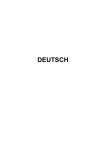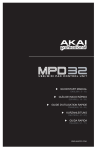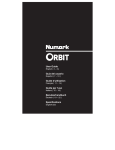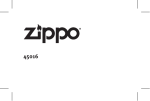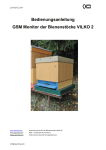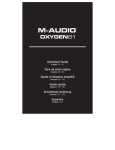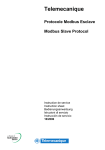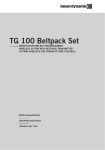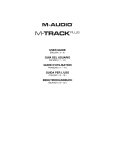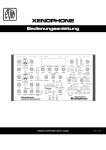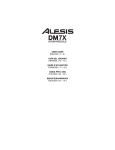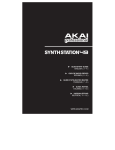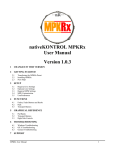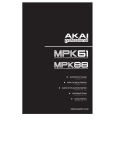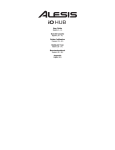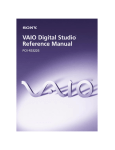Download User Guide Guía del usuario Guide d`utilisation Guida per l
Transcript
User Guide English ( 2 – 10 ) Guía del usuario Español ( 11 – 19 ) Guide d'utilisation Français ( 20 – 29 ) Guida per l'uso Italiano ( 30 – 38 ) Benutzerhandbuch Deutsch ( 39 – 47 ) Appendix English ( 48 – 50 ) User Guide (English) Introduction Box Contents 1. 2. 3. • • • • • • • • • • • • Make sure all items listed in the Box Contents are included. READ THE SAFETY INSTRUCTION BOOKLET BEFORE USING THE PRODUCT. Place the product in an appropriate location for operation. Vortex Wireless Keytar USB Wireless Receiver USB Extension Cable USB Cable 4 AA Batteries Strap Cable Harness Ableton Live Lite Alesis Edition Software Disc SONiVOX Vortex-I (download) Ignite (download) User Guide Safety & Warranty Manual Support For the latest information about this product (system requirements, compatibility information, etc.) and product registration, visit alesis.com/vortex-wireless. For additional product support, visit alesis.com/support. Quick Start / Connection Diagram Computer* USB Wireless Receiver Synthesizer* *Sold separately Footswitch* 1. 2. 3. Install 4x AA batteries into the battery compartment of Vortex Wireless. Connect the USB Wireless Receiver to your computer. Note: If you cannot connect the USB Wireless Receiver directly to your computer’s USB port due to limited space, use the included USB extension cable. Set the power switch to the BATT postion on Vortex Wireless. Vortex Wireless will then automatically connect to the USB Wireless Receiver and will be ready to use. 2 Features Neck – Top Panel 10 11 12 14 15 TIL T PATCH EDIT 13 1 2 3 SPLIT 1. 2. 3. 4. 5. 6. 7. 8. 9. 10. 11. 12. 13. 14. 15. 16. 17. PROGRAM SET BANK MSB BANK LSB MIDI CHANNEL 16 MODE ASSIGN 9 UPPER KEYBOARD ZONES 5 CAL ACCEL 17 2 3 4 8 7 6 LOWER 1 EDIT ACCEL 4 2 Sustain Button – All notes played on Vortex will sustain while this button is pressed until the button is released. 3 messages. Ribbon Controller – Touch-sensitive strip that 1 sends MIDI To set how Ribbon Controller works in a 5 patch, see the Editing the Knobs, Slider, Accelerometer, or Ribbon section of this manual. Octave Down – Press this button to shift the keyboard's octave range down. Octave Up – Press this button to shift the keyboard's octave range up. Ribbon Control Buttons – Sets the type of MIDI message to be sent by the Ribbon Controller. To set how Ribbon Control buttons work in a patch, see Editing the Knobs, Slider, Accelerometer, or Ribbon Controller section of this manual. Pitch Wheel – Transmits MIDI Pitch Bend information to raise or lower the pitch of a note temporarily. To set the orientation of the pitch wheel, see the Editing the Pitch Wheel section of this manual. Slider – Sends MIDI data for the currently assigned parameter. To set how Slider works in a patch, see the Editing the Knobs, Slider, Accelerometer, or Ribbon Controller section of this manual. Keyboard Zone Buttons – Press these buttons to enter the various keyboard zones. To set how the Keyboard Zone buttons work in a patch, see Editing the Keyboard Zones section of this manual. Keyboard – Velocity-sensitive keys with aftertouch for sending MIDI notes. Use the keys to manually enter values in Patch Edit mode. • Cal Accel (Calibrate Accelerometer): Resets the accelerometer to factory default settings. • Bank LSB (Least Significant Byte): Sends Bank LSB CC messages. • Bank MSB (Most Significant Byte): Sends Bank MSB CC messages. • Program Set: Stores the program # (0 – 127) into the patch. • MIDI Channel: Assigns the MIDI channel for various controls. • Mode Assign: Assigns the mode in which controls operate. • Edit Accel (Edit Accelerometer): Allows you to edit the accelerometer MIDI messages. Display – Shows the data, values, settings, and various Vortex Wireless functions. Start/Stop Button – Transport control button to toggle a MIDI Start/Stop message, or a CC message. The LED will light up when a Play command is sent and will turn off when a Stop command is sent. To set how the Start/Stop button works in a patch, see the Editing the Start/Stop Button section of this manual. Program Change Up/Down – Sends program change messages to your computer software or MIDI device. Hold either button to scroll through 10 programs at a time. Note: Vortex Wireless will not send a program change message until the Up/Down buttons are released. Patch Edit Button – Press this button to toggle between Patch Edit and Performance Mode. Note: The three Patch Select LEDs will be lit when in this mode. Patch Select – Press this button and use the drum pads to select an onboard patch. Knobs – Sends various MIDI messages when turned. Each knob can be individually assigned to a different MIDI parameter. To set how the knobs work in a patch, see the Editing the Knobs, Slider, Accelerometer, or Ribbon Controller section of this manual. Trigger/Drum Pads – Press the pads to send MIDI messages or use the Patch Select button along with the pads to select onboard patches. To set how the pads work in a patch, see the Editing the Pads section of this manual. Strap Button – Use the included guitar-style strap for added stability when playing. 3 5 Side Panel 1. 6 9 8 7 Power Switch – Use this three-position switch to power the unit on/off. When the switch is set to the left position, the unit will be battery-powered. When set to the middle position, the unit will be off. When set to the right position, the unit will be powered through USB or a power adapter (sold separately). USB Port – Connects to a computer’s USB port, using the included USB cable. The USB connection will power Vortex Wireless. MIDI Output – Connects to an external device’s MIDI input port with a standard MIDI cable. Sustain Pedal Input – Connect a 1/4" TS sustain pedal (a standard non-latching footswitch, sold separately) to this input. Power Connector – Connect a power adapter (optional, sold separately) here. 4 2 2. 3. 4. 5. 1 3 5 Bottom Panel 1. 2. 3. Storage – Use this compartment to store your own cables, such as USB and MIDI cables. Battery Compartment – Install four AA batteries here to power Vortex Wireless. Strap Button – Use the included guitar-style strap for added stability when playing. 3 1 2 Using Vortex Wireless with Software SONiVOX Vortex-I DVI 1. 2. 3. Visit the Alesis Vortex-Wireless support page to download the SONiVOX Vortex-I DVi at alesis.com/vortexwireless. Press Patch Select until the LED located next to C is lit. Press P7 (Pad 7) within 5 seconds. The display screen will show P23 when the correct patch is selected. After following this procedure, your DVi will be mapped to Vortex Wireless’s controls when the Vortex DVi is opened. Ableton Live Lite Alesis Edition To install the included Ableton Live Lite software: 1. 2. 3. 4. Insert the included DVD into your computer's DVD drive, open the "setup" application or .exe (Windows) or .mpkg file (Mac), and then follow the on-screen instructions to install the software. Connect Vortex Wireless to your computer and power on the unit. Open the Ableton Live Lite software. To map Vortex Wireless with Ableton Live Lite, See the Using the Vortex Wireless with Software section of the manual. To use Vortex to control Ableton Live Lite: 1. 2. 3. Visit alesis.com/vortex-wireless, Click on Docs & Downloads, and download and install the Vortex Ableton Live Controller Map. Press Patch Select until the LED located next to A is lit. Press P1 (Pad 1) within 5 seconds. The display screen will show P1 when the correct patch is selected. Ignite We recommend downloading Ignite, a music creation tool designed by AIR Music Technology to be easiest way to capture, build, and share musical ideas. Ignite works well on its own or as a writing companion to the production capabilities of your DAW. Visit airmusictech.com/getignite to download and install your copy of Ignite. Vyzex Vortex A software based patch editor is availble for easy point-and-click editing of your Vortex Wireless‘s patches. For more information, please visit the Alesis Vortex Wireless support page at alesis.com/vortex-wireless. 4 Modes Performance Mode PF will be displayed on the LED display screen when Vortex is in performance mode. In this mode, MIDI data can be transmitted at any time from Vortex. Loading Patches A Vortex Wireless patch is a preset that you can load or edit. When you load a patch, a program change message will be sent through the USB port and 5-pin MIDI Out port. See the Editing Program Change Messages section to learn how to set this. There are three patch banks to select from (A, B, and C) on Vortex Wireless. 1. 2. Press the Patch Select button to cycle through patch banks. The corresponding bank LED will be lit. Use the Trigger/Drum pads to select the patch to load. Alternately, you can quickly select the next or previous patch by pressing Patch Select then immediately pressing Program Up or Program Down. Patch Edit Mode Editing Patches Press the Patch Edit button to enter this mode. The three Patch Select LEDs will be lit when in this mode and PE will be displayed on the screen. This mode lets you adjust MIDI message values. To exit Patch Edit mode and save all adjustments, press the Patch Edit button again. Vortex Wireless allows you to store and recall up to 23 different patches. 1. 2. 3. 4. 5. Load the patch that you would like to edit. Press the Patch Edit button. Select a parameter to edit. Press the Enter key to save or press the Cancel key to revert your changes. Press the Patch Edit button to exit. You can also use the Vyzex Vortex patch editor software to edit your patches. Editing the Pads Each individual pad can be in any of five modes: • • • • • Note: Sends a "note-on" and a "note-off" message. CC Toggle: Sends a CC message with a first data value on the first press, and sends a CC message with a second data value on the second press. CC Momentary: Sends a CC message with a first data value on when the pad is pressed, and sends a CC message with a second data value when the pad is released. Program Change: Sends a program change message. Panic Mode: Sends an "all-notes-off" message. To set the mode of a pad: 1. 2. 3. 4. 5. Press the Patch Edit button. Press the pad you want to edit. The LED display screen will display the name of the currently edited pad. For example, Pd1 will be displayed when editing pad 1. Press the key labeled Mode Assign. Select the mode by using the numeric keys (1-5) or by pressing the Mode Assign button to cycle through the available modes. Press the Enter key to save the changes or the Cancel key to revert to the original setting. To edit the specific parameters of a pad: 1. 2. 3. 4. Press the Patch Edit button. Press the pad you want to edit. The LED display screen will display the name of the currently edited pad. For example, Pd1 will be displayed when editing pad 1. Use the three knobs to change parameter values. Note: After moving the corresponding knob, you can also use the numeric keys to enter a value. Press the Enter key to save the changes or the Cancel key to revert to the original settings. 5 To change the MIDI channel of a pad: 1. 2. 3. 4. 5. Press the Patch Edit button. Press the pad you want to edit. The LED display screen will display the name of the currently edited pad. For example, Pd1 will be displayed when editing pad 1. Press the key labeled MIDI Channel. The current MIDI channel of the pad you are editing will display on the LED Screen. Use the numeric keys to enter a MIDI channel (1 – 16). Press the Enter key to save the changes or the Cancel key to revert to the original setting. Below is a reference chart of all available modes for a pad as well as the available parameters for each pad mode. Mode Assigned Knob Function Note Knob #1 MIDI Note: MIDI Note number (0 – 127) Knob #2 Velocity: Velocity of the note-on message Value 1 – 127: Sends this velocity value regardless of how hard you press the pad (velocity sensitivity is disabled). Value 0: Sends a velocity value proportional to how hard you press the pad (velocity sensitivity is enabled). Knob #3 Pad Velocity Curve: (1 – 8). This only applies when velocity is set to 0. Knob #1 CC # (0 – 127) Knob #2 Toggle value 1 (0 – 127) Knob #3 Toggle value 2 (0 – 127) Knob #1 CC # (0 – 127) Knob #2 Press value (0 – 127) Knob #3 Release value (0 – 127) Knob #1 Program Number (0 – 127) Knob #2 Bank LSB (0 – 127) Knob #3 Bank MSB (0 – 127) n/a Pad will send an "all-notes-off" message to stop all sound being produced by devices connected to Vortex Wireless. CC Toggle CC Momentary Program Change Panic Mode Editing the Knobs, Slider, Accelerometer, or Ribbon Controller These controls can be in any of three modes: • • • CC: Sends control change messages. Pitch Bend: Sends pitch bend messages. Aftertouch: Sends channel aftertouch messages. To set the mode of a control: 1. 2. 3. 4. 5. Press the Patch Edit button. Move the control you want to edit. The LED screen will display the name of the currently edited control. a. For the accelerometer, press the Edit Accel key on the keyboard. b. For the ribbon controllers, press one of the three buttons that you want to edit. Note: You can set each of the three ribbon control buttons to different modes within the same patch. Press the key labeled Mode Assign. Select the mode by using the numeric keys (1-3) or by pressing the Mode Assign button to cycle through the available modes. Press the Enter key to save the changes or the Cancel key to revert to the original setting. 6 To edit the specific parameters of a control: 1. 2. 3. 4. Press the Patch Edit button. Move the control you want to edit. The LED screen will display the name of the currently edited control. a. For the accelerometer, press the Edit Accel key on the keyboard. b. For the ribbon controllers, press one of the three buttons that you want to edit. Use the 3 knobs to change parameter values. Note: After moving the corresponding knob, you can also use the numeric keys to enter a value. Press the Enter key to save the changes or the Cancel key to revert to original settings. To change the MIDI channel of a control: 1. 2. 3. 4. 5. Press the Patch Edit button. Move the control you want to edit. The LED screen will display the name of the currently edited control. a. For the accelerometer, press the Edit Accel key on the keyboard. b. For the ribbon controllers, press one of the three buttons that you want to edit. Press the key labeled MIDI Channel. The current MIDI channel of the pad you are editing will display on the LED Screen. Use the numeric keys to enter a MIDI channel (1 – 16). Press the Enter key to save the changes or the Cancel key to revert to the original setting. To reverse the direction of a control: You can reverse the direction of a control by setting the minimum range value of a control to be higher than the maximum range of a control. For example, if you would like to reverse the direction of the ribbon controller in ribbon mode one, follow the steps below: 1. 2. 3. 4. 5. Press Patch Edit. PE will display on the LED display screen. Press the Ribbon Mode 1 button. rb1 will display on the LED display screen. Turn the Knob #2 to 127 and turn the Knob #3 to 0. Press the Enter key to save the changes or the Cancel key to revert to the original setting. Press Patch Edit to return to Performance Mode. PF will display on the LED display screen. The ribbon controller will now be reversed in Ribbon Mode 1. To set the Ribbon Controller Response Mode: The touch-sensitive ribbon control can respond to its release in two different ways. In the Latch Mode, the setting will be retained after releasing the ribbon controller. In the Return Mode, the setting will return to its default value after releasing the ribbon controller. 1. 2. 3. 4. 5. Press the Patch Edit button. Touch the Ribbon. rib will display on the LED. Press Mode Assign. Set the mode (1 – 2) using the numeric keys. Alternatively, press Mode Assign to cycle between modes. Note: The LED display screen will display Lch (for “Latch Mode”), or rn (for “Return Mode”). Press the Enter key to save the changes or the Cancel key to revert to the original setting. To calibrate the accelerometer: The accelerometer sends MIDI data when the Vortex Wireless is tilted within the calibrated threshold for the accelerometer (45 degrees by default). The Tilt LED will light and the LED display screen will indicate the value of the MIDI message being sent when the accelerometer is sending MIDI messages. 1. 2. 3. 4. 5. 6. Press the Patch Edit button. Press the Cal Accel key. XY1 will be displayed on the LED display screen. Move Vortex Wireless in the minimum up-down position. Press the Enter key to set the X1-Y1 position. XY2 will be displayed on the LED display screen. Move Vortex Wireless in the maximum up-down position. Press the Enter key to set the X2-Y2 position. To disable the accelerometer: 1. 2. 3. 4. 5. Press the Patch Edit button. Press the Edit Accelerometer key. Acc will display on the LED display screen. Press Mode Assign. Press Mode Assign until the LED display screen shows oFF. Press the Enter key to save the changes or the Cancel key to revert to the original setting. 7 Below is a reference chart of all available modes for the knobs, slider, accelerometer, and ribbon controller, as well as the available parameters that can be edited for these controls. Mode Assigned Knob Function CC Message Knob #1 CC # (0 – 127) Knob #2 Range Min (0 – 127) Pitch Bend Aftertouch Knob #3 Range Max (0 – 127) Knob #1 MIDI Channel (1 – 16) Knob #2 Range Min (0 – 127) Knob #3 Range Max (0 – 127) Knob #1 MIDI Channel (1 – 16) Knob #2 Range Min (0 – 127) Knob #3 Range Max (0 – 127) Editing the Pitch Wheel To edit the orientation of the pitch-bend wheel: 1. 2. 3. 4. 5. Press Patch Edit. Move the pitch-bend wheel. Pth will display on the LED display screen. Press the Mode Assign key. Choose Pc1 for the original orientation, or choose Pc2 to reverse the original orientation of the pitch-bend wheel. Press the Enter key to save the changes or the Cancel key to revert to the original setting. Editing the Start/Stop Button The Start/Stop button can be set to Realtime Mode, or CC Mode. In Realtime mode, the Start/Stop button will toggle between sending system realtime start and stop messages. In CC Mode, the Start/Stop button will toggle between two CC messages. To edit the Start/Stop button mode and parameters: 1. 2. 3. 4. 5. 6. Press the Patch Edit button. Press the Start/Stop Button. Press Mode Assign. Set the mode (1 – 2) using the numeric keys. Alternatively, press Mode Assign to cycle between modes. Note: The LED display screen will display rt (for Realtime Mode), or CC (for CC Mode). Use the 3 knobs to change parameter values and select the mode. Note: After moving the corresponding knob, you can use the numeric keys to enter a value. Press the Enter key to save the changes or the Cancel key to revert to original settings. 8 Below is a reference chart of all available modes for the Start/Stop button, as well as the available parameters that can be edited for this control. Mode Assigned Knob Function Realtime MIDI Mode Knob #1 Change Mode (0 – 63) Realtime MIDI Mode (64 – 127) CC Mode Knob #2 No effect Knob #3 No effect Knob #1 Change Mode (0 – 63) Realtime MIDI Mode (64 – 127) CC Mode Knob #2 Start Message CC # (0 – 127) Knob #3 Stop Message CC # (0 – 127) CC Mode Editing the Keyboard Zones The keys on Vortex Wireless can be placed in any one of three modes: Upper, Lower and Split. The upper and lower modes have a MIDI channel and transposition value assigned to them. The split mode places the lower mode in one keyboard range and the upper mode in another range. A default volume message will be sent when you press the lower or upper button. You can also adjust the split point. To set the split point: 1. 2. 3. 4. Press the Patch Edit button. Press the Split button. The current split point will be displayed on the LED display screen. Press the key on the keyboard that you want to use as the split point to divide the keyboard. Press the Enter key to save the changes or the Cancel key to revert to original settings. To set the transposition of the upper or lower zone: 1. 2. 3. 4. Press the Patch Edit button. Press the Upper or Lower button to select the zone you would like to edit. Turn Knob #1 to set the amount of semitones (-12 to +12) to transpose the Vortex keybed Press the Enter key to save the changes or the Cancel key to revert to original settings. To set the MIDI channel of the upper or lower keyboard zone: 1. 2. 3. 4. Press the Patch Edit button. Press the Upper or Lower button to select the zone you would like to edit. Turn Knob #2 to set the MIDI Channel of the zone. (1-16) Press the Enter key to save the changes or the Cancel key to revert to original settings. To set the velocity curve of the upper or lower keyboard zone: 1. 2. 3. 4. Press the Patch Edit button. Press the Upper or Lower button to select the zone you would like to edit. Turn Knob #3 to set the Velocity curve of the zone. (0-8) Note: See the Appendix of this manual for a reference chart of these Velocity curves Press the Enter key to save the changes or the Cancel key to revert to original settings. To change the default volume message sent when a zone is selected: 1. 2. 3. 4. Press Patch Edit. Press the Upper or Lower button to select the zone that you would like to edit. Enter the volume amount using the keyboard's numeric keys. Press the Enter key to save the changes or the Cancel key to revert to original settings. 9 Editing Program Change Messages When a patch is loaded on Vortex Wireless, a program change message will be sent through the USB port and 5-pin MIDI OUT port. This section describes what message will be sent when a patch is selected. To set the Program Number: 1. 2. 3. 4. Press the Patch Edit button. Press the Program Set key. To enter the Program Number for the patch, use the numeric keys to enter a value (0 – 127). Press the Enter key to save the changes or the Cancel key to revert to the original setting. To set the LSB (Least Significant Byte) and MSB (Most Significant Byte): 1. 2. 3. 4. Press the Patch Edit button. Press the Bank MSB or Bank LSB key. Use the numeric keys to enter the MSB or LSB (0-127). Press the Enter key to save the changes or the Cancel key to revert to the original setting. Resetting Patches To restore all of Vortex Wireless’s patches to their default settings: 1. 2. 3. 4. Make sure Vortex Wireless is powered off. Press and hold the Start/Stop and Patch Select buttons. While holding these buttons, turn Vortex Wireless’s power on. After all LEDs are illuminated on the body of Vortex Wireless, release the buttons. Note: All LEDs on the neck of Vortex Wireless will flash 4 times to confirm that all patches are now at their default settings. 10 Guía del usuario (Español) Introducción Contenido de la caja 1. 2. 3. • • • • • • • • • • • • Asegúrese de que estén presentes todos los elementos enumerados en Contenido de la caja. LEA EL FOLLETO DE INSTRUCCIONES DE SEGURIDAD ANTES DE UTILIZAR EL PRODUCTO. Coloque el producto en un lugar adecuado para su funcionamiento. Vortex Wireless Keytar Receptor inalámbrico USB Cable de extensión USB USB Cable 4 pilas AA Correa Manojo de cable Disco de software Ableton Live Lite Alesis Edition Vortex-I de SONiVOX (para descargar) Ignite (para descargar) Guía del usuario Manual sobre la seguridad y garantía Soporte Para obtener la información más completa acerca de este product (los requisitos del sistema, compatibilidad, etc) y registro del producto, visite alesis.com/vortex-wireless. Para soporte adicional del producto, visite alesis.com/support. Diagrama de instalación y conexión rápida Computadora* Receptor inalámbrico USB Sintetizador* *Se vende por separado Interruptor de pedal* 1. 2. 3. Instale 4 pilas AA en el compartimiento de las pilas del Vortex Wireless. Conecte el receptor inalámbrico USB a su computadora. Nota: Si no puede conectar el receptor inalámbrico USB directamente al puerto USB de la computadora debido a las limitaciones de espacio, use el cable de extensión USB incluido. Coloque el interruptor de encendido del Vortex Wireless en la posición BATT. El Vortex Wireless se conecta automáticamente entonces al receptor inalámbrico USB y queda listo para usar. 11 Características Panel superior 10 11 12 14 15 TIL T PATCH EDIT 13 1 2 3 SPLIT 1. 2. 3. 4. 5. 6. 7. 8. 9. 10. 11. 12. 13. 14. 15. 16. 17. PROGRAM SET BANK MSB BANK LSB MIDI CHANNEL 16 MODE ASSIGN 9 UPPER KEYBOARD ZONES 5 CAL ACCEL 17 2 3 4 8 7 6 LOWER 1 EDIT ACCEL 4 2 en Vortex se sostienen mientras se pulsa y hasta que se Botón de sostenido – Todas las notas que se tocan suelta este botón. 3 Controlador de cinta – Banda sensible al tacto1que envía los5 mensajes MIDI. Para configurar cómo funciona el Ribbon Controller en un parche, consulte la sección Cómo editar las perillas, el cursor, el acelerómetro o la cinta de este manual. Octava abajo – Pulse este botón para desplazar la gama de octavas del teclado una octava hacia abajo. Octava arriba – Pulse este botón para desplazar la gama de octavas del teclado una octava hacia arriba. Botones de control de cinta – Con estos botones se establece el tipo de mensaje MIDI que envía el controlador de cinta. Para configurar cómo funcionan los botones del Ribbon Controller en un parche, consulte la sección Cómo editar las perillas, el cursor, el acelerómetro o la cinta de este manual. Rueda de pitch – Transmite la información de inflexión de pitch MIDI para elevar o bajar temporalmente el pitch de una nota. Para configurar la orientación de la rueda de pitch, consulte la sección Cómo editar la rueda de pitch de este manual. Cursor – Se utiliza para enviar datos MIDI del parámetro asignado actualmente. Para configurar cómo funciona el cursor en un parche, consulte la sección Cómo editar las perillas, el cursor, el acelerómetro o la cinta de este manual. Botones de zona del teclado – Pulse estos botones para ingresar a las diversas zonas del teclado. Para configurar cómo funcionan los botones de zona del teclado en un parche, consulte la sección Cómo editar las zonas de teclado de este manual. Teclado – Teclas sensibles a la velocidad con post-pulsación para enviar notas MIDI. Use las teclas para ingresar manualmente valores en modo Patch Edit (Edición de parche). • Cal Accel (Calibrar acelerómetro): Permite reiniciar el acelerómetro a los parámetros predeterminados de fábrica. • Bank LSB (Byte menos significativo): Permite enviar mensajes CC de LSB del banco. • Bank MSB (Byte más significativo): Permite enviar mensajes CC de MSB del banco. • Program Set (Asignación de programa): Permite almacenar el número de programa (0 – 127) en el parche. • MIDI Channel (Canal MIDI): Permite asignar el canal MIDI para diversos controles. • Mode Assign (Asignación de modo): Permite asignar el modo en que operan los controles. • Edit Accel (Editar acelerómetro): Permite editar los mensajes MIDI del acelerómetro. Pantalla – Muestra los datos, valores, ajustes y diversas funciones del Vortex Wireless. Botón de inicio/parada – Botón de control de transporte para conmutar un mensaje Start/Stop (Iniciar/parar) o un mensaje CC MIDI. El LED se enciende cuando se envía un comando Reproducir y se apaga cuando se envía un comando Parar. Para configurar cómo funciona el botón Start/Stop (Iniciar/parar) en un parche, consulte la sección Cómo editar el botón Start/Stop de este manual. Cambio de programa - subir/bajar – Envía mensajes de cambio de programa al software de su computadora o dispositivo MIDI. Mantenga pulsado uno de los botones para recorrer 10 programas a la vez. Nota: Vortex Wireless no envía un mensaje de cambio de programa hasta que se sueltan los botones Subir/Bajar. Botón de edición de parches – Pulse este botón para conmutar entre los modos Patch Edit (Edición) y Performance (Interpretación). Nota: Cuando está en este modo, se encienden los tres LED Patch Select (Selección de parche). Selección de parche – Púlselo y use los pads de batería para seleccionar los parches incorporados. Se ilumina el pad del parche seleccionado actualmente. Perillas – Envían diversos mensajes MIDI cuando se giran. Cada perilla se puede asignar individualmente a un parámetro MIDI diferente. Pulse este botón y use los pads de batería para seleccionar los parches incorporados. Para configurar cómo funcionan las perillas en un parche, consulte la sección Cómo editar las perillas, el cursor, el acelerómetro o la cinta de este manual. Pads de disparo/batería – Presione los pads para enviar mensajes MIDI o use el botón Patch Select (Selección de parche) junto con los pads para seleccionar los parches incorporados. Para configurar cómo funcionan los pads en un parche, consulte la sección Cómo editar las perillas, el cursor, el acelerómetro o la cinta de este manual. Botón de la correa – Use la correa estilo guitarra incluida para mejorar la estabilidad al tocar. 12 5 6 Panel lateral 1. 9 8 7 Interruptor de encendido – Use este interruptor de tres posiciones para encender y apagar la unidad. Cuando el interruptor se coloca en la posición izquierda, la unidad se alimenta con pilas. Cuando se coloca en la posición central, la unidad se apaga. Cuando se coloca en la posición derecha, la unidad se alimenta por USB o un adaptador de alimentación (que se vende por separado). Puerto USB – Sirve para conectar la unidad al puerto USB de una computadora mediante el cable USB incluido. La conexión USB alimenta al Vortex Wireless. Salida MIDI – Sirve para conectar la unidad al puerto de entrada MIDI con un cable MIDI estándar. Entrada del pedal de sostenido – Conecte a esta entrada un pedal de sostenido TS de 1/4 pulg. (un interruptor sin enganche estándar, que se vende por separado). Conector de alimentación – Conecte aquí un adaptador de alimentación (opcional que se vende por separado). 4 2 2. 3. 4. 5. 1 3 5 Panel inferior 1. 2. 3. Almacenamiento – Use este compartimiento para guardar sus propios cables, tales como los cables USB y MIDI. Compartimiento de las pilas – Instale aquí cuatro pilas AA para alimentar el Vortex Wireless. Botón de la correa – Use la correa estilo guitarra incluida para mejorar la estabilidad al tocar. 3 1 2 Cómo usar el Vortex Wireless con software SONiVOX Vortex-I DVI 1. 2. 3. Visite primero la página de soporte de Alesis Vortex para bajar el SONiVOX Vortex-I DVi en alesis.com/vortex-wireless. Pulse Patch Select hasta que se encienda el LED ubicado junto a la C. Pulse P7 (Pad 7) dentro de los 5 segundos. Cuando se selecciona el patch correcto, aparece P23 en la pantalla. Después de seguir este procedimiento, su DVi quedará mapeado con los controles del Vortex Wireless cuando se abra Vortex DVi. Ableton Live Lite Alesis Edition Para instalar el software Ableton Live Lite incluido: 1. 2. 3. 4. Inserte el DVD incluido en la lectora de DVD de su computadora, abra la aplicación "setup" (instalación) o el archivo .exe (Windows) o .mpkg (Mac), y luego siga las instrucciones de la pantalla para instalar el software. Conecte el Vortex Wireless a su computadora y encienda la unidad. Abra el software Ableton Live Lite. Para correlacionar el Vortex Wireless con Ableton Live Lite, consulte la sección Cómo usar el Vortex Wireless con Software de este manual. Para usar el Vortex para controlar Ableton Live Lite: 1. 2. 3. Visite alesis.com/vortex-wireless, haga clic en Docs & Downloads (Documentos y descargas) y baje e instale el Vortex Ableton Live Controller Map (Mapa de controladores de Vortex Ableton Live). Pulse Patch Select hasta que se encienda el LED ubicado junto a la A. Pulse P1 (Pad 1) dentro de los 5 segundos. Cuando se selecciona el patch correcto, aparece P1 en la pantalla. Ignite Recomendamos descargar Ignite, una herramienta de creación musical diseñada por AIR Music Technology para que sea la manera más fácil de capturar, crear y compartir ideas musicales. Ignite funciona bien en forma autónoma o como acompañante de composición de las capacidades de producción de su DAW. Visite airmusictech.com/getignite para descargar e instalar su ejemplar de Ignite. 13 Vyzex Vortex Se dispone de un editor de parches basado en software para facilitar la edición tipo señalar y hacer clic de los parches del Vortex Wireless. Para más información, visite la página de soporte de Alesis Vortex Wireless en alesis.com/vortex-wireless. Modos Modo interpretación Cuando el Vortex está en modo de interpretación, aparece PF en la pantalla de LED. En este modo, los datos MIDI se pueden transmitir en cualquier momento desde el Vortex. Cómo cargar parches Un parche de Vortex Wireless es un preset que usted puede cargar o editar. Cuando usted carga un parche, se envía un mensaje de cambio de programa por el puerto USB y el puerto de 5 pines MIDI OUT (Salida MIDI). Para saber cómo configurarlo, consulte la sección Cómo editar mensajes de cambio de programa. El Vortex Wireless tiene tres bancos de parches para seleccionar (A, B y C). 1. 2. Pulse el botón Patch Select para recorrer los bancos de parches. Se enciende el LED correspondiente. Use los pads de disparo/batería para seleccionar el parche a cargar. Como alternativa, puede seleccionar rápidamente el parche siguiente anterior pulsando Patch Select (Selección de patch) y luego inmediatamente Program Up (Subir por el programa) o Program Down (Bajar por el programa). Edición de parches Cómo cargar parches Pulse el botón Patch Edit para entrar a este modo. Cuando la unidad está en este modo, se encienden los tres LED Patch Select y aparece PE en la pantalla. Este modo permite ajustar los valores de los mensajes MIDI. Para salir del modo Patch Edit y guardar todos los ajustes, pulse otra vez el botón Patch Edit. El Vortex Wireless le permite guardar y recuperar hasta 23 parches diferentes. 1. 2. 3. 4. 5. Cargue el pad que le gustaría editar. Pulse el botón Patch Edit. Seleccione el parámetro a editar. Pulse la tecla Enter para guardar o Cancel (Cancelar) para revertir sus cambios. Pulse el botón Patch Edit para salir. También puede usar el software editor de patch Vyzex Vortex para editar sus parches. Cómo editar los pads Cada pad individual puede estar en uno de cinco modos: • • • • • Note: (Nota) Envía un mensaje "activar nota" y "desactivar nota". CC Toggle: (Conmutación de CC) envía un mensaje CC con un primer valor de datos a la primera pulsación y un mensaje CC con un segundo valor de datos a la segunda pulsación. CC Momentary: (CC momentáneo) envía un mensaje CC con un primer valor de datos cuando se pulsa el pad y un mensaje CC con un segundo valor de datos cuando se suelta el pad. Program Change: (Cambio de programa) envía un mensaje de cambio de programa. Panic Mode: (Modo pánico) envía un mensaje de "desactivar todas las notas". Para establecer el modo de un pad: 1. 2. 3. 4. 5. Pulse el botón Patch Edit. Presione el pad que desea editar. Aparece en la pantalla de LED pantella el nombre del pad que se está editando. Por ejemplo, aparece Pd1 cuando se edita el pad 1. Pulse la tecla rotulada Mode Assign (Asignación de modo). Seleccione el modo usando las teclas numéricas (1-5) o pulsando el botón Mode Assign (Asignación de modo) para recorrer los modos disponibles. Pulse la tecla Enter para guardar los cambios o Cancel (Cancelar) para revertir al valor original. 14 Para editar los parámetros específicos de un pad: 1. 2. 3. 4. Pulse el botón Patch Edit (Edición de patch). Presione el pad que desea editar. Aparece en la pantalla de LED el nombre del pad que se está editando en ese momento. Por ejemplo, aparece Pd1 cuando se edita el pad 1. Use las tres perillas para cambiar los valores de los parámetros. Nota: Después de mover la perilla correspondiente, también puede usar las teclas numéricas para ingresar un valor. Pulse la tecla Enter para guardar o Cancel para revertir a los valores originales. Para cambiar el canal MIDI de un pad: 1. 2. 3. 4. 5. Pulse el botón Patch Edit. Presione el pad que desea editar. Aparece en la pantalla de LED el nombre del pad que se está editando en ese momento. Por ejemplo, aparece Pd1 cuando se edita el pad 1. Pulse la tecla rotulada MIDI Channel (Canal MIDI). Aparece en la pantalla de LED el canal MIDI actual del pad que está editando. Use las teclas numéricas para ingresar un canal MIDI (1 – 16). Pulse la tecla Enter para guardar o Cancel para revertir al valor original. Se agrega a continuación una tabla de referencia de todos los modos disponibles para un pad, como también todos los parámetros disponibles para cada modo de pad. Modo Perilla asignada Función Note (Nota) Perilla n° 1 Nota MIDI: Número de nota MIDI (0 – 127) Perilla n° 2 Velocidad: Velocidad del mensaje de activar nota Valor 1 – 127: Envía este valor de velocidad independientemente de la fuerza con que se pulsa el pad (se desactiva la sensibilidad a la velocidad). Valor 0: Envía un valor de velocidad proporcional a la fuerza con que se pulsa el pad (se activa la sensibilidad a la velocidad). Perilla n° 3 Curva de velocidad del pad: (1 – 8). Solo se aplica cuando la velocidad se ajusta a 0. Perilla n° 1 CC n° (0 – 127) Perilla n° 2 Valor de conmutación 1 (0 – 127) Perilla n° 3 Valor de conmutación 2 (0 – 127) CC Toggle (Conmutación de CC) CC Momentary (CC momentáneo) Program Change (Cambio de programa) Panic Mode pánico) (Modo Perilla n° 1 CC n° (0 – 127) Perilla n° 2 Valor al pulsar (0 – 127) Perilla n° 3 Valor al liberar (0 – 127) Perilla n° 1 Número de programa (0 – 127) Perilla n° 2 LSB del banco (0 – 127) Perilla n° 3 MSB del banco (0 – 127) n/a El pad envía un mensaje "desactivar todas las notas" para detener el sonido producido por los dispositivos conectados al Vortex Wireless. 15 Cómo editar el cursor, el acelerómetro, el controlador de cinta y las perillas Los pads pueden estar en uno de cuatro modos: • CC: Envía mensajes de cambio de control. • Pitch Bend (Inflexión de pitch): Envía mensajes de inflexión de pitch. • Aftertouch (Post pulsación): Envía mensajes de post-pulsación del canal. Para establecer el modo de un control: 1. 2. 3. 4. 5. Pulse el botón Patch Edit. Mueva el control que desea editar. Aparece en la pantalla de LED el nombre del control que se está editando en ese momento. a. Para el acelerómetro, pulse el botón Edit Accel del teclado. b. Para los controladores de cinta, pulse uno de los tres botones que desea editar. Nota: Puede configurar cada uno de los tres botones de cinta a modos diferentes dentro del mismo parche. Pulse la tecla rotulada Mode Assign (Asignación de modo). Seleccione el modo usando las teclas numéricas (1-3) o pulsando el botón Mode Assign (Asignación de modo) para recorrer los modos disponibles. Pulse la tecla Enter para guardar los cambios o Cancel (Cancelar) para revertir al valor original. Para editar los parámetros específicos de un control: 1. 2. 3. 4. Pulse el botón Patch Edit. Mueva el control que desea editar. Aparece en la pantalla de LED el nombre del control que se está editando en ese momento. a. Para el acelerómetro, pulse el botón Edit Accel del teclado. b. Para los controladores de cinta, pulse uno de los tres botones que desea editar. Use las 3 perillas para cambiar los valores de los parámetros. Nota: Después de mover la perilla correspondiente, también puede usar las teclas numéricas para ingresar un valor. Pulse la tecla Enter para guardar o Cancel para revertir a los valores originales. Para cambiar el canal MIDI de un control: 1. 2. 3. 4. 5. Pulse el botón Patch Edit. Mueva el control que desea editar. Aparece en la pantalla de LED el nombre del control que se está editando en ese momento. a. Para el acelerómetro, pulse el botón Edit Accel del teclado. b. Para los controladores de cinta, pulse uno de los tres botones que desea editar. Pulse la tecla rotulada MIDI Channel (Canal MIDI). Aparece en la pantalla de LED el canal MIDI actual del pad que está editando. Use las teclas numéricas para ingresar un canal MIDI (1 – 16). Pulse la tecla Enter para guardar o Cancel para revertir al valor original. Para invertir el sentido de un control: Es posible invertir el sentido de un control ajustando el valor del rango mínimo del control para que sea mayor que el rango máximo del mismo. Por ejemplo, si desea invertir el sentido del controlador de cinta en el modo de cinta uno, siga estos pasos: 1. 2. 3. 4. 5. Pulse Patch Edit. Aparece PE en la pantalla de LED. Pulse el botón Ribbon Mode 1 (Modo de cinta 1). Aparece rb1 en la pantalla de LED. Gire la perilla n° 2 a 127 y la perilla n° 3 a 0. Pulse la tecla Enter para guardar los cambios o Cancel (Cancelar) para revertir al valor original. Pulse Patch Edit para volver al modo Performance (Interpretación). Aparece PE en la pantalla de LED. El controlador de cinta se invierte ahora al modo de cinta 1. 16 Para configurar el modo de respuesta del controlador de cinta: El control de cinta sensible al tacto puede responder a su liberación de dos maneras diferentes. En modo Latch (Enganche), el ajuste se retiene después de liberar el controlador de cinta. En modo Return (Retorno), el ajuste vuelve a su valor predeterminado después de liberar el controlador de cinta. 1. 2. 3. 4. 5. Pulse el botón Patch Edit. Toque la cinta. Aparece rib en la pantalla de LED. Pulse Mode Assign. Ajuste el modo (1 – 2) con las teclas numéricas. Como alternativa, pulse Mode Assign para recorrer los modos. Nota: Aparece en la pantalla de LED Lch (para "modo de enganche") o rn (para "modo de retorno"). Pulse la tecla Enter para guardar los cambios o Cancel (Cancelar) para revertir al valor original. Para calibrar el acelerómetro: El acelerómetro envía datos MIDI cuando el Vortex Wireless se inclina dentro del umbral calibrado para el acelerómetro (45 grados como valor predeterminado). Se enciende el LED Tilt (Inclinación) y la pantalla de LED indica el valor del mensaje MIDI que se envía cuando el acelerómetro está enviando mensajes MIDI. 1. 2. 3. 4. 5. 6. Pulse el botón Patch Edit. Pulse la tecla Cal Accel (Calibrar acelerómetro). Aparece XY1 en la pantalla de LED. Mueva Vortex Wireless en la posición mínima arriba-abajo. Pulse la tecla Enter para ajustar la posición X1-Y1. Aparece XY2 en la pantalla de LED. Mueva Vortex Wireless en la posición máxima arriba-abajo. Pulse la tecla Enter para ajustar la posición X2-Y2. Para desactivar el acelerómetro: 1. 2. 3. 4. 5. Pulse el botón Patch Edit (Edición de patch). Pulse la tecla “Edit Accelerometer” (Editar acelerómetro). Aparece Acc en la pantalla de LED. Pulse Mode Assign. Pulse Mode Assign hasta que aparezca oFF en la pantalla de LED. Pulse la tecla Enter para guardar los cambios o Cancel (Cancelar) para revertir al valor original. Se incluye a continuación una tabla de referencia de todos los modos disponibles para las perillas, cursor, acelerómetro y controlador de cinta, así como los parámetros disponibles que se pueden editar correspondientes a estos controles. Modo Perilla asignada Función CC Message (Mensaje CC) Perilla n° 1 CC n° (0 – 127) Pitch Bend (Inflexión de pitch) Aftertouch (Post pulsación) Perilla n° 2 Mín rango (0 – 127) Perilla n° 3 Máx rango (0 – 127) Perilla n° 1 Canal MIDI (1 – 16) Perilla n° 2 Mín rango (0 – 127) Perilla n° 3 Máx rango (0 – 127) Perilla n° 1 Canal MIDI (1 – 16) Perilla n° 2 Mín rango (0 – 127) Perilla n° 3 Máx rango (0 – 127) Cómo editar la rueda de pitch Para editar la orientación de la rueda de inflexión de pitch: 1. 2. 3. 4. 5. Pulse Patch Edit. Mueva la rueda de inflexión de pitch. Aparece Pth en la pantalla de LED. Pulse la tecla Mode Assign. Elija Pc1 para la orientación original o Pc2 para invertir la orientación de la rueda de inflexión de pitch. Pulse la tecla Enter para guardar los cambios o Cancel (Cancelar) para revertir al valor original. 17 Cómo editar el botón Start/Stop El botón Start/Stop (Iniciar/parar) se puede editar a Realtime Mode (Modo de tiempo real) o CC Mode (Modo CC). En modo de tiempo real, el botón Start/Stop conmuta entre enviar mensajes de iniciar y parar en tiempo real. En modo CC Mode, el botón Start/Stop conmuta entre dos mensajes CC. Para editar el modo y los parámetros del botón Start/Stop: 1. 2. 3. 4. 5. 6. Pulse el botón Patch Edit. Pulse el botón Start/Stop. Pulse Mode Assign. Ajuste el modo (1 – 2) con las teclas numéricas. Como alternativa, pulse Mode Assign para recorrer los modos. Nota: Aparece en la pantalla de LED rt (para modo de tiempo real) o CC (para modo CC). Use las 3 perillas para cambiar los valores de los parámetros y seleccionar el modo. Nota: Después de mover la perilla correspondiente, puede usar las teclas numéricas para ingresar un valor. Pulse la tecla Enter para guardar o Cancel para revertir a los valores originales. Se incluye a continuación una tabla de referencia de todos los modos disponibles para el botón Start/Stop, así como los parámetros que pueden editarse correspondientes a este control. Modo Perilla asignada Función Realtime MIDI Mode (Modo MIDI en tiempo real) Perilla n° 1 Modo de cambio (0 – 63) Modo MIDI en tiempo real (64 – 127) Modo CC Perilla n° 2 Sin efectos CC Mode (Modo CC) Perilla n° 3 Sin efectos Perilla n° 1 Modo de cambio (0 – 63) Modo MIDI en tiempo real (64 – 127) Modo CC Perilla n° 2 Mensaje de iniciar CC n° (0 – 127) Perilla n° 3 Mensaje de parar CC n° (0 – 127) Cómo editar los modos del teclado Las teclas del Vortex Wireless se pueden colocar en uno de tres modos: Superior, inferior y dividido. Los modos superior e inferior tienen un canal MIDI y un valor de transposición asignados a ellos. El modo dividido coloca al modo inferior en una gama del teclado y el superior en otra. Cuando usted pulsa el botón de bajar o subir, se envía un mensaje de volumen predeterminado usted también puede ajustar el punto de división. Para ajustar el punto de división: 1. 2. 3. 4. Pulse el botón Patch Edit. Pulse el botón Split (Dividir). Aparece en la pantalla de LED el punto de división actual. Pulse la tecla del teclado que desea usar como punto de división para dividir el teclado. Pulse la tecla Enter para guardar o Cancel para revertir a los valores originales. Para ajustar la transposición de la zona superior o inferior: 1. 2. 3. 4. Pulse el botón Patch Edit. Pulse el botón Upper (Superior) o Lower (Inferior) para seleccionar la zona que desea editar. Gire la perilla n° 1 para configurar la cantidad de semitonos (-12 a +12) para transponer el teclado de Vortex Pulse la tecla Enter para guardar los cambios o Cancel (Cancelar) para revertir a los valores originales. Para configurar el canal MIDI de la zona superior o inferior del teclado: 1. 2. 3. 4. Pulse el botón Patch Edit. Pulse el botón Upper (Superior) o Lower (Inferior) para seleccionar la zona que desea editar. Pulse la perilla n° 2 para configurar el canal MIDI de la zona. (1-16) Pulse la tecla Enter para guardar los cambios o Cancel (Cancelar) para revertir a los valores originales. 18 Para configurar la curva de velocidad de la zona superior o inferior del teclado: 1. 2. 3. 4. Pulse el botón Patch Edit. Pulse el botón Upper (Superior) o Lower (Inferior) para seleccionar la zona que desea editar. Pulse la perilla n° 3 para configurar la curva de velocidad de la zona. (0-8) Nota: Consulte en el Apéndice de este manual una tabla de referencia de estas curvas de velocidad. Pulse la tecla Enter para guardar los cambios o Cancel (Cancelar) para revertir a los valores originales. Para cambiar el mensaje de volumen predeterminado enviado cuando se selecciona una zona: 1. 2. 3. 4. Pulse Patch Edit. Pulse el botón Upper (Superior) o Lower (Inferior) para seleccionar la zona que desea editar. Introduzca el valor de volumen con las teclas numéricas del teclado. Pulse la tecla Enter para guardar los cambios o Cancel (Cancelar) para revertir a los valores originales. Cómo editar los mensajes de cambio de programa Cuando se carga un parche en Vortex Wireless, se envía un mensaje de cambio de programa por el puerto USB y el puerto de 5 pines MIDI OUT (Salida MIDI). Se explica en esta sección qué mensaje se envía cuando se selecciona un parche. Para configurar el número de programa: 1. 2. 3. 4. Pulse el botón Patch Edit. Pulse el botón Program Set (Configuración de programa). Para ingresar el número de programa del parche, use las teclas numéricas a fin de ingresar un valor (0 – 127). Pulse la tecla Enter para guardar o Cancel para revertir al valor original. Para configurar el LSB (byte menos significativo) y el MSB (byte menos significativo): 1. 2. 3. 4. Pulse el botón Patch Edit. Pulse la tecla Bank MSB o Bank LSB. Use las teclas numéricas para ingresar el MSB O LSB (0-127). Pulse la tecla Enter para guardar o Cancel para revertir al valor original. Cómo reiniciar los parches Para restablecer los ajustes predeterminados de todos los parches de Vortex Wireless: 1. 2. 3. 4. Asegúrese de que el Vortex Wireless esté apagado. Mantenga pulsados los botones “Start/Stop” (Inicio/parada) y Patch Select (Selección de parche). Mientras mantiene pulsados estos botones, encienda el Vortex Wireless. Después de que se hayan encendido todos los LED del cuerpo del Vortex Wireless, suelte los botones. Nota: Todos los LED del cuello del Vortex Wireless destellarán 4 veces para confirmar que todos los parches están en sus ajustes predeterminados. 19 Guide d'utilisation (Français) Introduction Contenu de la boîte 1. 2. 3. • • • • • • • • • • • • Assurez-vous que tous les articles énumérés dans le contenu de la boîte de ce guide sont inclus dans la boîte. VEUILLEZ LIRE LE LIVRET DES CONSIGNES DE SÉCURITÉ AVANT D'UTILISER LE PRODUIT. Placez le produit dans un endroit approprié à son utilisation. Vortex Wireless Keytar Récepteur sans fil USB Câble de prolongation USB Câble USB 4 piles de format AA Courroie Harnais de câblage Disque du logiciel Ableton Live Lite Alesis Edition Vortex-I de SONiVOX (téléchargement) Ignite (téléchargement) Guide d'utilisation Consignes de sécurité et informations concernant la garantie Assistance Pour les dernières informations concernant ce produit (la configuration système minimale requise, la compatibilité, etc) et l’enregistrement du produit, veuillez visitez le site alesis.com/vortex-wireless. Pour de plus amples informations, visitez alesis.com/support. Utilisation rapide / schéma de connexion Ordinateur* Récepteur sans fil USB Synthétiseur* *Vendu séparément Pédale* 1. 2. 3. Insérez 4 piles AA dans le compartiment à piles du Vortex Wireless. Branchez le récepteur sans fil USB à votre ordinateur. Remarque : S’il est impossible de brancher le récepteur sans fil USB directement à votre ordinateur par manque d’espace, utilisez le câble de prolongation USB inclus. Mettez l'interrupteur d’alimentation du Vortex Wireless à la position BATT. Le Vortex Wireless se connecte ensuite automatiquement au récepteur sans fil USB, puis est prêt à l'emploi. 20 Fonctions Manche – panneau supérieur 10 11 12 14 15 TIL T PATCH EDIT 13 1 2 3 SPLIT 1. 2. 3. 4. 5. 6. 7. 8. 9. 10. 11. 12. 13. 14. PROGRAM SET BANK MSB BANK LSB MIDI CHANNEL 16 MODE ASSIGN 9 UPPER KEYBOARD ZONES 5 CAL ACCEL 17 2 3 4 8 7 6 LOWER 1 EDIT ACCEL 4 2 Touche Sustain – Lorsque cette touche est enfoncée, toutes les notes jouées sur le Vortex seront maintenues jusqu’à ce qu’elle soit relâchée. 1 envoie 3 des messages 5 Contrôleur à effleurement – Barre d'effleurement qui MIDI. Pour définir comment le contrôleur à effleurement fonctionne dans une patch, veuillez consulter la section Modification des boutons, du potentiomètre, de l’accéléromètre et du contrôleur à effleurement de ce guide. Touche Octave Down – Cette touche vous permet de baisser la plage d'octaves du clavier. Touche Octave Up – Cette touche vous permet de hausser la plage d'octaves du clavier. Touches Ribbon Modes – Ces touches permettent de sélectionner le type de message MIDI envoyé par la barre d’effleurement. Pour définir comment les touches du contrôleur à effleurement fonctionnent dans une patch, veuillez consulter la section Modification des boutons, du potentiomètre, de l’accéléromètre et du contrôleur à effleurement de ce guide. Molette de modulation de la hauteur tonale – Cette molette transmet des données MIDI concernant l’augmentation ou la réduction temporaire de la vitesse de lecture. Pour définir l'orientation de la molette de modulation de la hauteur tonale, veuillez consulter la section Modification de la molette de modulation de la hauteur tonale de ce guide. Potentiomètre à glissière – Transmet les données MIDI pour le paramètre assigné en cours. Pour définir comment le potentiomètre fonctionne dans une patch, veuillez consulter la section Modification des boutons, du potentiomètre, de l’accéléromètre et du contrôleur à effleurement de ce guide. Touches Keyboard Modes – Ces touches permettent d’accéder aux diverses zones du clavier. Pour définir comment les touches des zones du clavier fonctionnent dans une patch, veuillez consulter la section Modification des zones du clavier de ce guide. Clavier – Touches sensibles à la dynamique avec fonction aftertouch pour transmettre des notes MIDI. Utilisez les touches afin d’entrer manuellement les valeurs en mode Patch Edit. • Cal Accel (Étalonnage de l’accéléromètre) : Ceci permet de réinitialiser les réglages d’usine par défaut. • Bank LSB (bit le moins significatif) : Ceci permet de transmettre des messages Bank LSB CC (messages continus). • Bank MSB (bit le plus significatif) : Ceci permet de transmettre des messages Bank MSB CC (messages continus). • Program Set : Enregistre le numéro de programme (0 à 127) dans la patch. • MIDI Channel : Ceci permet d’assigner un canal MIDI pour différentes commandes. • Mode Assign : Ceci permet d’assigner le mode dans lequel les commandes fonctionnent. • Edit Accel (modification de l’accéléromètre) : Ceci vous permet d’apporter des modifications aux messages MIDI de l’accéléromètre. Écran d’affichage – Cet écran affiche les données, les valeurs, les réglages et les différentes fonctions du Vortex Wireless. Touche Start/Stop – Touche de commande pour lancer/arrêter un message MIDI ou CC. La DEL s'allume lorsqu'une commande de lecture est transmise et s'éteint lorsqu'une commande d'arrêt est transmise. Pour définir comment la touche Start/Stop fonctionne dans une patch, veuillez consulter la section Modification de la touche Start/Stop de ce guide. Touches Program Up/Down – Ces touches transmettent des messages de changement de programme à votre logiciel ou votre appareil MIDI. Maintenez une des touches afin de parcourir 10 programmes à la fois. Remarque : Le Vortex Wireless ne transmet aucun message de changement de programme avant que la touche ne soit relâchée. Touche Patch Edit – Cette touche permet de commuter entre les modes Patch Edit et Performance. Remarque : Les trois DEL Patch Select s’allument lorsque ce mode est sélectionné. Touche Patch Select – Enfoncez et utilisez les pads de batterie afin de sélectionner une des patches intégrées. Le pad de la patches sélectionnée s’allume. 15. Boutons – Ces boutons permettent de transmettre différents messages MIDI lorsqu’ils sont tournés. Chaque bouton peut être assigné à un paramètre MIDI différent. Appuyez sur cette touche et utilisez les pads pour sélectionner une patch intégrée. Pour définir comment les boutons fonctionnent dans une patch, veuillez consulter la section Modification des boutons, du potentiomètre, de l’accéléromètre et du contrôleur à effleurement de ce guide. 16. Pad de déclenchement/de batterie – Enfoncez les pads afin de transmettre des messages MIDI ou utilisez la touche Patch Select avec les pads afin de sélectionner une des patches intégrées. Pour définir comment les pads fonctionnent dans une patch, veuillez consulter la section Modification des pads de ce guide. Borne pour courroie – Cette borne permet d’attacher la courroie de guitare pour plus de stabilité. 17. 21 1 5 Panneau arrière 1. 2. 3. 4. 5. 2 3 6 9 8 7 Interrupteur d'alimentation – Cet interrupteur à trois positions permet de 4 mettre l’appareil sous et hors tension. Lorsque le sélecteur est à gauche, 2 l’appareil est alimenté par pile. Lorsqu’il est au milieu, l’appareil est hors tension. Lorsque le sélecteur est à droite, l’appareil est alimenté par connexion USB ou par un adaptateur d'alimentation (non inclus). 1 Port USB – Utilisez le câble USB inclus pour brancher ce port au port 3 5 USB d’un ordinateur. Le Vortex Wireless sera alimenté par la connexion USB. MIDI Out – Cette sortie permet de brancher un appareil MIDI externe à l’aide d’un câble MIDI standard. Entrée Sustain Pedal – Cette entrée permet de brancher une pédale de soutien TS de 1/4” po (commutateur au pied momentané standard, non incluse). Entrée d’alimentation – Ce connecteur permet de brancher le câble d’alimentation (facultatif, vendu séparément). Panneau latéral 1. 2. 3. Rangement – Utilisez ce compartiment afin de ranger vos câbles USB, MIDI, etc. Compartiment des piles – Insérez 4 piles de type AA afin d’alimenter le Vortex Wireless. Borne pour courroie – Cette borne permet d’attacher la courroie de guitare pour plus de stabilité. 3 1 2 Utilisation du Vortex Wireless avec le logiciel SONiVOX Vortex-I DVI 1. 2. 3. D’abord, vous devez visiter le site d'assistance technique d'Alesis pour le Vortex Wireless au alesis.com/vortex-wireless afin de télécharger SONiVOX Vortex-I DVi. Appuyez sur « Patch Select » jusqu’à ce que la DEL près de « C » s’allume. Appuyez sur « P7 » (Pad 7) en dedans de 5 secondes. Lorsque la patch correspondante est sélectionnée, « P23 » s’affiche. Une fois cette procédure effectuée, les commandes du Vortex Wireless seront affectées aux DVi lorsque celui-ci est lancé. Ableton Live Lite Alesis Edition Pour installer le logiciel Ableton Live Lite inclus : 1. 2. 3. 4. Insérez le DVD d’installation dans le lecteur DVD de votre ordinateur, ouvrez l’application d’installation ou le fichier .exe (Windows) ou .mpkg (Mac), puis suivez les instructions à l’écran pour continuer l’installation. Branchez le Vortex Wireless à votre ordinateur et mettez l'appareil sous tension. Lancez le logiciel Ableton Live Lite. Pour mapper le Vortex Wireless au Ableton Live Lite, veuillez consulter la section Utilisation du Vortex Wireless avec le logiciel de ce guide. Pour utiliser le Vortex pour contrôler le logiciel Ableton Live Lite : 1. 2. 3. Visit alesis.com/vortex-wireless, Click on Docs & Downloads, and download and install the Vortex Wireless Ableton Live Controller Map. Press Patch Select until the LED located next to A is lit. Press P1 (Pad 1) within 5 seconds. The display screen will show P1 when the correct patch is selected. Ignite Nous vous recommandons de télécharger le logiciel Ignite, un outil de création musicale conçu par AIR Music Technology afin de faciliter la saisie, le peaufinage et le partage des idées musicales. Il peut être utilisé seul ou en guise de complément d’écriture à votre logiciel audionumérique. Veuillez visiter airmusictech.com/getignite pour télécharger et installer votre copie d’Ignite. 22 Vyzex Vortex Un logiciel d’édition de patch convivial de style pointer et cliquer est disponible pour faciliter la modification des patchs du Vortex Wireless. Pour plus d’information, veuillez visiter la page d'assistance d'Alesis pour le Vortex Wireless à alesis.com/vortex-wireless. Modes Mode Performance PF s'affiche sur l'écran d'affichage DEL lorsque le Vortex est en mode Performance. En ce mode, les données MIDI peuvent être transmises en tout temps du Vortex. Chargement des patches Une patch Vortex Wireless est un paramètre prédéfini que vous pouvez charger ou modifier. Lorsque vous chargez une patch, un message de changement de programme sera envoyé via le port USB et le port de sortie MIDI 5 broches. Veuillez consulter la section Modification des messages de changement de programme afin d'apprendre comment apporter des modifications. Le Vortex Wireless dispose de trois banques de patches (A, B et C). 1. 2. Appuyez sur la touche Patch Select afin de parcourir les banques de patches. La DEL de banque correspondante devrait s’allumer. Utilisez les pads afin de sélectionner la patch à charger. Vous pouvez également sélectionner rapidement la patch suivante ou précédente en appuyant sur Patch Select, puis appuyer immédiatement sur Program Up ou Program Down. Mode Patch Edit Modification des patches Appuyez sur la touche Patch Edit afin d’accéder à ce mode. Les trois DEL Patch Select s’allument lorsque ce mode est sélectionné et PE s’affiche à l’écran. Ce mode vous permet d'apporter des modifications aux valeurs des messages MIDI. Pour enregistrer les modifications et quitter ce mode, appuyez sur la touche Patch Edit de nouveau. Vortex Wireless allows you to store and recall up to 23 different patches. Le Vortez permet d’enregistrer et de rappeler jusqu’à 23 patches différentes. 1. 2. 3. 4. 5. Chargez la patch que vous désirez modifier. Appuyez sur la touche Patch Edit. Sélectionnez un paramètre à modifier. Appuyez sur la touche Enter afin d’enregistrer les modifications ou sur Cancel afin de les annuler. Appuyer sur la touche Patch Edit pour quitter. Vous pouvez également utiliser le logiciel d’édition de patch Vyzex Vortex pour modifier vos patchs. Modification des pads Chaque pad peut être mis dans un des cinq modes : • • • • • Remarque : Envoie un message d’activation de la note (note-on) et un message de désactivation de la note (note-off). CC Toggle : La première fois que vous appuyez, un message CC avec une première valeur de données est envoyé et la deuxième fois que vous appuyez, un message CC avec une deuxième valeur de données est envoyé. CC Momentary : La première fois que vous appuyez sur un pad, un message CC avec une première valeur de données est envoyé et la deuxième fois que vous appuyez, un message CC avec une deuxième valeur de données est envoyé. Program Change : Envoie un message de changement de programme. Panic Mode : Envoie un message de désactivation de toutes les notes (all-notes-off). 23 Pour régler le mode d’un pad : 1. 2. 3. 4. 5. Appuyer sur la touche Patch Edit. Appuyer sur le pad que vous désirez modifier. L’écran affiche le nom du pad sélectionné pour modification. Par exemple, Pd1 sera affiché lors de la modification du pad 1. Appuyez sur la touche Mode Assign du clavier. Sélectionnez le mode en utilisant les touches numériques (1 à 5) ou en appuyant sur la touche Mode Assign pour faire défiler les modes disponibles. Appuyez sur la touche Enter pour enregistrer les modifications ou sur Cancel pour revenir au réglage initial. Pour modifier les paramètres spécifiques d'un pad : 1. 2. 3. 4. Appuyez sur la touche Patch Edit. Appuyer sur le pad que vous souhaitez modifier. L'écran DEL affichera le nom du pad en cours de modification. Par exemple, Pd1 s'affichera lorsque vous modifiez le pad 1. Utilisez les trois boutons afin de modifier les valeurs de paramètre. Remarque : Après avoir déplacé le bouton correspondant, vous pouvez également utiliser les touches numériques pour entrer une valeur. Appuyez sur la touche Enter afin d’enregistrer les modifications, ou sur la touche Cancel afin de réinitialiser les paramètres originaux. Pour modifier le canal MIDI d’un pad : 1. 2. 3. 4. 5. Appuyer sur la touche Patch Edit. Appuyer sur le pad que vous souhaitez modifier. L'écran DEL affichera le nom du pad en cours de modification. Par exemple, Pd1 s'affichera lorsque vous modifiez le pad 1. Appuyez sur la touche MIDI Channel du clavier. Le canal MIDI correspondant au pad que vous désirez modifier s’affichera à l’écran. Utilisez les touches numériques du clavier afin d’entrer le numéro de canal MIDI désiré (1 à 16). Appuyez sur la touche Enter afin d’enregistrer les modifications, ou sur la touche Cancel afin de réinitialiser les paramètres originaux. 24 Voici un tableau de référence de tous les modes disponibles pour un pad ainsi que les paramètres disponibles pour chaque mode de pad. Mode Bouton assigné Fonction Note Bouton no 1 MIDI Note (note MIDI) : Numéro de note MIDI (0 à 127) Bouton no 2 Velocity (dynamique) : Dynamique du message d’activation de la note. Value 1 – 127 (valeur) : Envoie la valeur de la dynamique sans tenir compte de la force de frappe exercée sur le pad (la sensibilité à la dynamique est désactivée). Value 0 (valeur) : Envoie la valeur de la dynamique en fonction de la force de frappe exercée sur le pad (la sensibilité à la dynamique est activée). Bouton no 3 Pad Velocity Curve (courbe de sensibilité à la dynamique du pad) : (1 à 8). Cela s'applique uniquement lorsque la dynamique est réglée sur 0. CC Toggle CC Momentary Program Change Panic Mode Bouton no 1 CC # (0 à 127) Bouton no 2 Valeur de bascule 1 (0 à 127) Bouton no 3 Valeur de bascule 2 (0 à 127) Bouton no 1 CC # (0 à 127) Bouton no 2 Valeur d’enfoncement (0 à 127) Bouton no 3 Valeur de relâchement (0 à 127) Bouton no 1 Numéro de programme (0 à 127) Bouton no 2 Banque LSB (0 à 127) Bouton no 3 Banque MSB (0 à 127) s/o Le pad enverra un message de désactivation de toutes les notes (all-notes-off) produites par les appareils branchés au Vortex Wireless. Modification du potentiomètre, de l’accéléromètre, du contrôleur à effleurement et des boutons Ces commandes peuvent être utilisées dans n’importe lequel des trois modes : • CC : Transmet des messages de changement de contrôle. • Pitch Bend : Transmet des messages de modification de la hauteur tonale. • Aftertouch : Transmet des messages d’activation/désactivation de la fonction aftertouch sur le canal. Pour régler le mode d’une commande : 1. 2. 3. 4. 5. Appuyer sur la touche Patch Edit. Appuyer sur la commande que vous désirez modifier. L’écran affiche le nom de la commande sélectionné pour modification. a. Pour l’accéléromètre, appuyez sur la touche Edit Accel du clavier. b. Pour les contrôleurs à effleurement, appuyez sur la touche que vous désirez modifier. Remarque : Vous pouvez régler chacun des trois contrôleurs sur un mode différent à l’intérieur d’une même patch. Appuyez sur la touche « Mode Assign » du clavier. Sélectionnez le mode en utilisant les touches numériques (1 à 3) ou en appuyant sur la touche Mode Assign pour faire défiler les modes disponibles. Appuyez sur la touche Enter pour enregistrer les modifications ou sur Cancel pour revenir au réglage initial. 25 Pour modifier les paramètres spécifiques d'une commande : 1. 2. 3. 4. Appuyer sur la touche Patch Edit. Appuyer sur la commande que vous désirez modifier. L’écran affiche le nom de la commande sélectionné pour modification. a. Pour l’accéléromètre, appuyez sur la touche Edit Accel du clavier. b. Pour les contrôleurs à effleurement, appuyez sur la touche que vous désirez modifier. Utilisez les trois boutons afin de modifier les valeurs de paramètre. Remarque : Après avoir déplacé le bouton correspondant, vous pouvez également utiliser les touches numériques pour entrer une valeur. Appuyez sur la touche Enter afin d’enregistrer les modifications, ou sur la touche Cancel afin de réinitialiser les paramètres originaux. Pour modifier le canal MIDI d’une commande : 1. 2. 3. 4. 5. Appuyer sur la touche Patch Edit. Appuyer sur la commande que vous désirez modifier. L’écran affiche le nom de la commande sélectionné pour modification. a. Pour l’accéléromètre, appuyez sur la touche Edit Accel du clavier. b. Pour les contrôleurs à effleurement, appuyez sur la touche que vous désirez modifier. Appuyez sur la touche MIDI Channel du clavier. Le canal MIDI correspondant au pad que vous désirez modifier s’affichera à l’écran. Utilisez les touches numériques du clavier afin d’entrer le numéro de canal MIDI désiré (1 à 16). Appuyez sur la touche Enter afin d’enregistrer les modifications, ou sur la touche Cancel afin de réinitialiser les paramètres originaux. Pour inverser la direction d'une commande : Vous pouvez inverser la direction d'une commande en définissant sa valeur de plage minimale à une valeur plus élevée que la valeur de plage maximale. Par exemple, si vous souhaitez inverser la direction du contrôleur à effleurement en mode Ribbon 1, procédez comme suit : 1. 2. 3. 4. 5. Appuyez sur Patch Edit. PE s'affichera sur l'écran d'affichage DEL. Appuyez sur la touche Ribbon Mode 1. rb1 s'affichera sur l'écran d'affichage DEL. Tournez le bouton no 2 à 127 et tournez le bouton no 3 à 0. Appuyez sur la touche Enter pour enregistrer les modifications ou sur Cancel pour revenir au réglage initial. Appuyez sur Patch Edit pour revenir au mode Performance. PE s'affichera sur l'écran d'affichage DEL. Le contrôleur à effleurement sera maintenant inversé en mode Ribbon 1. Pour définir le mode de réponse du contrôleur à effleurement : La réaction de la barre d’effleurement une fois relâchée peut être programmée de deux manières. En mode Latch, le réglage est maintenu une fois la barre d'effleurement relâchée. En mode Return, le réglage par défaut est réinitialisé une fois la barre d'effleurement relâchée. 1. 2. 3. 4. 5. Appuyer sur la touche Patch Edit. Touchez à la barre d’effleurement. rib devrait s’afficher. Appuyez sur Mode Assign. Sélectionnez le mode (1 ou 2) à l’aide des touches numériques. Vous pouvez également appuyer sur Mode Assign afin de parcourir les modes. Remarque : L’écran DEL affichera Lch (pour verrouillage (Latch Mode)), ou rn (pour momentané (Return Mode)). Appuyez sur la touche Enter pour enregistrer les modifications ou sur Cancel pour revenir au réglage initial. Pour étalonner l'accéléromètre : L'accéléromètre envoie des données MIDI lorsque le Vortex Wireless est incliné dans le seuil étalonné pour l'accéléromètre (45 degrés par défaut). La DEL d'inclinaison s'allume et l'écran indique la valeur du message MIDI envoyé lorsque l'accéléromètre envoie des messages MIDI. 1. 2. 3. 4. 5. 6. Appuyer sur la touche Patch Edit. Appuyez sur la touche Cal Accel. XY1 s'affichera sur l'écran d'affichage DEL. Basculez le Vortex Wireless en position haut/bas minimum. Appuyez sur la touche Enter pour définir la position X1-Y1. XY2 s'affichera sur l'écran d'affichage DEL. Basculez le Vortex Wireless en position haut/bas maximum. Appuyez sur la touche Enter afin de régler la position X2-Y2. 26 Pour désactiver l'accéléromètre : 1. 2. 3. 4. 5. Appuyez sur la touche Patch Edit. Appuyez sur la touche Edit Accelerometer. Acc s'affichera sur l'écran d'affichage DEL. Appuyez sur Mode Assign. Enfoncez la touche Mode Assign jusqu’à ce que « oFF » s’affiche. Appuyez sur la touche Enter pour enregistrer les modifications ou sur Cancel pour revenir au réglage initial. Voici un tableau de référence de tous les modes disponibles pour les boutons, le potentiomètre, l’accéléromètre et le contrôleur à effleurement, ainsi que les paramètres disponibles qui peuvent être modifiés pour ces commandes. Mode Bouton assigné Fonction CC Message Bouton no 1 CC # (0 à 127) Bouton no 2 Plage minimum (0 à 127) Bouton no 3 Plage maximum (0 à 127) Bouton no 1 Canal MIDI (1 à 16) Bouton no 2 Plage minimum (0 à 127) Bouton no 3 Plage maximum (0 à 127) Bouton no 1 Canal MIDI (1 à 16) Bouton no 2 Plage minimum (0 à 127) Bouton no 3 Plage maximum (0 à 127) Pitch Bend Aftertouch Modification de la molette de modulation de la hauteur tonale Pour modifier la direction de la molette de modulation de la hauteur tonale : 1. 2. 3. 4. 5. Appuyez sur Patch Edit. Déplacez la molette de modulation de la hauteur tonale. Pth s'affichera sur l'écran d'affichage DEL. Appuyez sur la touche Mode Assign. Choisissez Pc1 pour la direction par défaut, ou Pc2 pour inverser la direction de la molette de modulation de la hauteur tonale. Appuyez sur la touche Enter pour enregistrer les modifications ou sur Cancel pour revenir au réglage initial. Modification de la touche Start/Stop La touche Start/Stop peut être réglée au mode Realtime (temps réel) ou en mode CC. En mode Realtime, la touche Start/Stop bascule entre l'envoi de messages système d’activation et de désactivation en temps réel. En mode CC, la touche Start/Stop alterne entre deux messages CC. Pour modifier le mode et les paramètres de la touche Start/Stop : 1. 2. 3. 4. 5. 6. Appuyer sur la touche Patch Edit. Appuyez sur la touche Start/Stop Mode. Appuyez sur Mode Assign. Sélectionnez le mode (1 ou 2) à l’aide des touches numériques. Vous pouvez également appuyer sur Mode Assign afin de parcourir les modes. Remarque : L’écran affichera rt (pour le mode Realtime), ou CC (pour le mode CC). Utilisez les trois boutons afin de modifier les valeurs de paramètre et de sélectionner le mode. Remarque : Une fois le réglage du bouton modifié. Vous pouvez utiliser les touches numériques afin d’entrer une valeur. Appuyez sur la touche Enter afin d’enregistrer les modifications, ou sur la touche Cancel afin de réinitialiser les paramètres originaux. 27 Voici un tableau de référence de tous les modes disponibles pour la touche Start/Stop, ainsi que les paramètres qui peuvent être modifiés pour cette commande. Mode Bouton assigné Fonction Realtime MIDI Mode Bouton no 1 Changement de mode (0 à 63) mode Realtime MIDI (64 à 127) mode CC Bouton no 2 Aucun effet Bouton no 3 Aucun effet Bouton no 1 Changement de mode (0 à 63) mode Realtime MIDI (64 à 127) mode CC Bouton no 2 Activation du message CC no (0 à 127) Bouton no 3 Désactivation du message CC no (0 à 127) CC Mode Modification du mode du clavier Les touches du Vortex Wireless peuvent être utilisées dans n’importe lequel des trois modes : Upper (supérieur), Lower (inférieur) et Split (divisé). Les modes Upper et Lower disposent d’un canal MIDI et d’une valeur de transposition qui leur est assignée. Le mode Split permet de programmer le mode Lower et le mode Upper dans deux plages d’octave différentes. Un message de volume par défaut sera envoyé lorsque vous appuyez sur la touche supérieure ou inférieure. Vous pouvez également régler le point de division du clavier. Pour définir le point de séparation : 1. 2. 3. 4. Appuyer sur la touche Patch Edit. Appuyez sur la touche Split. Le point de séparation réglé sera affiché à l’écran. Appuyez sur la touche du clavier où vous désirez programmer le nouveau point de division. Appuyez sur la touche Enter afin d’enregistrer les modifications, ou sur la touche Cancel afin de réinitialiser les paramètres originaux. Pour définir la transposition de la zone supérieure ou inférieure : 1. 2. 3. 4. Appuyez sur la touche Patch Edit. Appuyez sur la touche Upper ou Lower pour sélectionner la zone que vous souhaitez modifier. Tournez le bouton no 1 pour définir la quantité de demi-tons (-12 à +12) à transposer le clavier du Vortex. Appuyez sur la touche Enter pour enregistrer les modifications ou sur Cancel pour revenir au réglage initial. Régler le canal MIDI de la zone supérieur ou inférieur du clavier : 1. 2. 3. 4. Appuyez sur la touche Patch Edit. Appuyez sur la touche Upper ou Lower pour sélectionner la zone que vous souhaitez modifier. Tournez le bouton no 2 pour définir le canal MIDI de la zone (1 à 16). Appuyez sur la touche Enter pour enregistrer les modifications ou sur Cancel pour revenir au réglage initial. Régler la courbe de sensibilité à la dynamique de la zone supérieure ou inférieure du clavier : 1. 2. 3. 4. Appuyez sur la touche Patch Edit. Appuyez sur la touche Upper ou Lower pour sélectionner la zone que vous souhaitez modifier. Tournez le bouton no 3 pour définir la courbe de sensibilité à la dynamique de la zone. (0-8) Remarque : Voir l'annexe du présent guide pour un tableau de référence de ces courbes de sensibilité à la dynamique. Appuyez sur la touche Enter pour enregistrer les modifications ou sur Cancel pour revenir au réglage initial. Pour modifier le message de volume par défaut envoyé lorsqu'une zone est sélectionnée : 1. 2. 3. 4. Appuyez sur Patch Edit. Appuyez sur la touche Upper ou Lower pour sélectionner la zone que vous souhaitez modifier. Entrez la valeur du volume à l’aide des touches numériques du clavier. Appuyez sur la touche Enter pour enregistrer les modifications ou sur Cancel pour revenir au réglage initial. 28 Modification des messages de changement de programme Lorsqu’un patch est chargée sur Vortex Wireless, un message de changement de programme est transmis par le biais du port USB et de la sortie MIDI à cinq broches. Cette section explique quel message est transmis lorsque la patch est sélectionnée. Pour définir le numéro du programme : 1. 2. 3. 4. Appuyer sur la touche Patch Edit. Appuyez sur la touche Program Set du clavier. Utilisez les touches numériques du clavier afin d’entrer le numéro de programme désiré (0 à 127). Appuyez sur la touche Enter afin d’enregistrer les modifications, ou sur la touche Cancel afin de réinitialiser les paramètres originaux. Pour régler le bit le moins significatif (LSB - Least Significant Byte) et le bit le plus significatif (MSB - Most Significant Byte) : 1. 2. 3. 4. Appuyer sur la touche Patch Edit. Appuyez sur la touche Bank MSB ou Bank LSB du clavier. Utilisez les touches numériques du clavier afin d'entrer le numéro MSB ou LSB (0 à 127). Appuyez sur la touche Enter afin d’enregistrer les modifications, ou sur la touche Cancel afin de réinitialiser les paramètres originaux. Réinitialisation des patches Pour réinitialiser tous les paramètres des patchs du Vortex Wireless à leurs valeurs par défaut : 1. 2. 3. 4. Veuillez vous assurer que le Vortex Wireless est hors tension. Maintenez les touches Start/Stop et Patch Select enfoncées. Tout en maintenant ces touches enfoncées, mettez le Vortex Wireless sous tension. Une fois que toutes les DEL sur le corps du Vortex Wireless sont allumées, relâchez les touches. Remarque : Toutes les DEL de la touche du Vortex Wireless clignoteront 4 fois afin de confirmer que toutes les patches ont été réinitialisées à leur paramètre par défaut. 29 Guida per l'uso (Italiano) Introduzione Contenuti della confezione 1. 2. 3. • • • • • • • • • • • • Assicurarsi che tutti gli elementi elencati nella parte “Contenuti della confezione” siano inclusi. LEGGERE ATTENTAMENTE IL LIBRETTO DELLE ISTRUZIONI DI SICUREZZA PRIMA DI UTILIZZARE IL PRODOTTO. Collocare il prodotto in una posizione adeguata all’uso. Vortex Wireless Keystar Ricevitore USB Wireless Cavo di prolunga USB Cavo USB 4 batterie AA Fascia Cablaggio Disco del software Ableton Live Lite Alesis Edition Vortex-I di SONiVOX (download) Ignite (download) Guida per l'uso Istruzioni di sicurezza e garanzia Assistenza Per conoscere le ultime informazioni in merito a questo prodotto (i requisiti di sistema complete, compatibilità, ecc) e per la registrazione del prodotto, recarsi alla pagina alesis.com/vortex-wireless. Per ulteriore assistenza, recarsi alla pagina alesis.com/support. Inizio rapido / schema dei collegamenti Computer* Ricevitore USB Wireless Sintetizzatore* *Venduti separatamente Interruttore a pedale* 1. 2. 3. Inserire 4 batterie AA nello scomparto batterie del Vortex Wireless. Collegare il ricevitore USB wireless al computer. Nota bene: se non è possibile collegare il ricevitore wireless USB direttamente alla porta USB del computer a causa di spazio limitato, servirsi della prolunga USB in dotazione. Posizionare l'interruttore di alimentazione BATT su Vortex Wireless. Il Vortex Wireless si collegherà automaticamente al ricevitore wireless USB e sarà pronto per l'uso. 30 Funzioni Collo – pannello superiore 1. Tasto Sustain – Tutte le note suonate su 10 11 12 14 15 16 Vortex verranno sostenute quando 13 questo pulsante viene premuto, fino a quando 17 non viene rilasciata la pressione. Controller a nastro – Fascetta sensibile al tatto che invia messaggi MIDI. Per configurare il 4 2 funzionamento del controller a nastro in una patch, si veda la sezione Modifica di manopole, cursore, accelerometro o controller a nastro del manuale. 1 3 5 Octave Down (ottave giù) – Premere questo pulsante per spostare la gamma delle ottave della tastiera verso il basso. Octave Up (ottave su) – Premere questo pulsante per spostare la gamma delle ottave della tastiera verso l'alto. Pulsanti di controllo del nastro – Impostano il tipo di messaggio MIDI che deve essere inviato dal Controller a nastro. Per configurare il funzionamento del controller a nastro in una patch, si veda la sezione Modifica di manopole, cursore, accelerometro o controller a nastro del manuale. Rotella del pitch – Trasmette informazioni di bend del pitch MIDI per alzare o abbassare temporaneamente il pitch di una nota. Per configurare l'orientamento della rotella del pitch, si veda la sezione Modifica della rotella del pitch del presente manuale. Cursore – Invia dati MIDI per il parametro assegnato attualmente. Per configurare il funzionamento del cursore in una patch, si veda la sezione Modifica di manopole, cursore, accelerometro o controller a nastro del manuale. Tasti Keyboard Zone (zone tastiera) – Premere questi pulsanti per entrare nelle varie zone della tastiera. Per configurare il funzionamento dei tasti della zona tastiera (Keyboard Zone) in una patch, si veda la sezione Modifica delle zone tastiera del manuale. Tastiera – Tasti sensibili alla velocità con aftertouch per l'invio di note MIDI. Servirsi di questi tasti per inserire manualmente i valori in modalità Patch Edit. • Cal Accel (Calibrate Accelerometer - calibra accelerometro): riporta l'accelerometro ai valori predefiniti di fabbrica. • Banco LSB (Byte meno significativo): invia messaggi Banco LSB CC. • Banco MSB (Byte più significativo): invia messaggi Banco MSB CC. • Impostare programma: memorizza il n. di programma (0 – 127) nella patch. • Canale MIDI: assegna il canale MIDI per vari comandi. • Assegna modalità: assegna la modalità in cui operano i comandi. • Edit Accel (Edit Accelerometer - modifica accelerometro): consente di modificare i messaggi MIDI dell'accelerometro. Display – Mostra i dati, i valori, le impostazioni e varie funzioni Vortex Wireless. Tasto Start/Stop – Tasto di controllo del trasporto per commutare tra i messaggi MIDI Start/Stop o un messaggio CC. Il LED si accende quando viene inviato un comando Play e si spegne quando viene inviato un comando Stop. Per configurare il funzionamento dei tasti Start/Stop in una patch, si veda la sezione Modifica del tasto Start/Stop del manuale. Program Change Up/Down (cambio programma su/giù) – Invia messaggi di cambio del programma al software del computer o al dispositivo MIDI. Tenere premuto uno dei pulsanti per scorrere lungo 10 programmi alla volta. Nota bene: Vortex Wireless non invierà un messaggio di cambio di programma fino a quando i pulsanti Up/Down non verranno rilasciati. Tasto Patch Edit – Premere questo pulsante per commutare tra le modalità Patch Edit e Performance. Nota bene: i tre LED Patch Select saranno accesi quando ci si trova in questa modalità. Patch Select – Premere e utilizzare i pad batteria per selezionare patch incorporate. Il pad della patch selezionata si accende. Manopole – Quando vengono girate inviano vari messaggi MIDI. Ciascuna manopola può essere assegnata individualmente ad un parametro MIDI diverso. Premere questo tasto e servirsi dei pad batteria per selezionare una patch interna. Per configurare il funzionamento delle manopole in una patch, si veda la sezione Modifica di manopole, cursore, accelerometro o controller a nastro del manuale. Pad Trigger/Drum – Premere i pad per inviare messaggi MIDI o servirsi del tasto Patch Select contemporaneamente ai pad per selezionare patche incorporate. Per configurare il funzionamento dei pad in una patch, si veda la sezione Modifica dei pad del manuale. Tasto Strap – Servirsi della fascia da chitarra per una maggiore stabilità mentre si suona. TIL T PATCH EDIT EDIT ACCEL 2. 1 2 3. 5. 6. 7. 8. 9. 10. 11. 12. 13. 14. 15. 16. 17. 3 SPLIT 9 UPPER KEYBOARD ZONES 5 4. 2 3 4 8 7 6 LOWER 1 31 CAL ACCEL PROGRAM SET BANK MSB BANK LSB MIDI CHANNEL MODE ASSIGN 5 6 Pannello laterale 1. 9 8 7 Interruttore di alimentazione – Servirsi di questo interruttore a tre posizioni per accendere e spegnere l'apparecchio. Quando l'interruttore è impostato sulla posizione a sinistra, l'apparecchio è alimentato a batteria. Quando è al centro, l'apparecchio è spento. Quando è a destra, l'apparecchio sarà alimentato tramite USB o tramite un adattatore di alimentazione (venduto separatamente). Porta USB – Per collegare l'apparecchio alla porta USB del computer servendosi del cavo USB in dotazione. Il collegamento USB alimenta il Vortex Wireless. Uscita MIDI – Si collega alla porta di ingresso MIDI di un dispositivo esterno con un cavo MIDI standard. Ingresso per pedale Sustain – Collegare a questo ingresso un pedale sustain da 1/4" TS (interruttore a pedale standard, venduto separatamente). Connettore di alimentazione – Collegare a questo livello un adattatore di alimentazione (opzionale, venduto separatamente). 4 2 2. 3. 4. 5. 1 3 5 Pannello posteriore 1. 2. 3. Scomparto – Servirsi di questo scomparto per riporre i cavi, ad esempio i cavi USB e MIDI. Scomparto batterie – Inserire quattro batterie AA a questo livello per alimentare il Vortex Wireless. Tasto Strap – Servirsi della fascia da chitarra per una maggiore stabilità mentre si suona. 3 1 2 Uso del Vortex Wireless con Software SONiVOX Vortex-I DVI 1. 2. 3. Innanzitutto visitare la pagina di assistenza di Alesis Vortex Wireless per scaricare SONiVOX Vortex-I DVi all'indirizzo alesis.com/vortex-wireless. Premere Patch Select (seleziona patch) fino a quando il LED accanto a C non si accende. Premere P7 (Pad 7) entro 5 secondi. Quando viene selezionata la patch corretta, a display compare P23. Dopo aver seguito questa procedura, il DVi sarà mappato sui comandi del Vortex Wireless quando il Vortex DVi viene aperto. Ableton Live Lite Alesis Edition Installazione del software Ableton Live Lite in dotazione: 1. 2. 3. 4. Inserire il DVD in dotazione nel lettore DVD del computer, aprire l'applicazione "setup" o il file .exe (Windows) o .mpkg (Mac), quindi seguire le istruzioni su schermo per installare il software. Collegare il Vortex Wireless al computer e accenderlo. Aprire il software Ableton Live Lite. Per mappare il Vortex Wireless con Ableton Live Lite, si veda la sezione Uso del Vortex Wireless con Software del manuale. Per utilizzare il Vortex per controllare Ableton Live Lite: 1. 2. 3. Recarsi all'indirizzo alesis.com/vortex-wireless, cliccare su Docs & Downloads (documenti e download) e scaricare e installare la Vortex Wireless Ableton Live Controller Map. Premere Patch Select (seleziona patch) fino a quando il LED accanto ad A non si accende. Premere P1 (Pad 1) entro 5 secondi. Quando viene selezionata la patch corretta, a display compare P1. 32 Ignite Consigliamo di scaricare Ignite, uno strumento di creazione musicale concepito da AIR Music Technology per essere il modo più facile di captare, costruire e condividere idee musicali. Ignite funziona bene da solo o affiancato alle capacità produttive del vostro DAW. Recarsi alla pagina airmusictech.com/getignite per scaricare e installare la propria copia di Ignite. Vyzex Vortex Un editor di patch basato su software è disponibile per una comoda modifica "punta e clicca" delle patch del Vortex Wireless. Per maggiori informazioni, recarsi alla pagina di assistenza di Alesis Vortex Wireless all'indirizzo alesis.com/vortex-wireless. Modalità Modalità Performance PF comparirà sullo schermo a LED quando il Vortex è in modalità prestazioni (performance). In questa modalità, i dati MIDI possono essere trasmessi in qualsiasi momento dal Vortex. Caricamento delle patch Una patch Vortex Wireless è un preset che si può caricare o modificare. Quando si carica una patch un messaggio di cambiamento di programma verrà inviato tramite la porta USB e la porta di uscita MIDI a 5 poli. Si veda il paragrafo Modifica dei messaggi Program Change per sapere come configurarlo. Vi sono tre banchi Patch tra cui scegliere (A, B e C) sul Vortex Wireless. 1. 2. Premere il tasto Patch Select per passare da un banco patch all'altro. Il corrispondente LED del banco sarà acceso. Servirsi dei pad Trigger/Drum per selezionare la patch da caricare. Alternativamente, si può selezionare rapidamente la patch successiva o precedente premendo seleziona patch (Patch Select), quindi premendo immediatamente Program Up o Program Down. Modalità Patch Edit Modifica delle patch Premere il tasto Patch Edit per entrare in questa modalità. I tre LED Patch Select saranno accesi quando ci si trova in questa modalità e sullo schermo compare PE. Questa modalità consente di regolare i valori dei messaggi MIDI. Per uscire dalla modalità Patch Edit e salvare tutte le regolazioni, premere nuovamente il tasto Patch Edit. Vortex Wireless allows you to store and recall up to 23 different patches. 1. 2. 3. 4. 5. Caricare la patch che si desidera modificare. Premere il tasto Patch Edit. Selezionare un parametro da modificare. Premere il tasto Invio per salvare o il tasto Canc per annullare le modifiche. Premere il tasto Patch Edit per uscire. Si può anche utilizzare il software di modifica patch Vyzex Vortex per modificare le patch. Modifica dei pad Ciascun pad si può trovare in una di cinque modalità: • • • • • Nota bene: invia un messaggio "note-on" e "note-off". CC Toggle: invia un messaggio CC con primo valore dati alla prima pressione e invia un messaggio CC con un secondo valore dati alla seconda pressione. CC Momentary: invia un messaggio CC con primo valore dati quando il pad viene premuto e invia un messaggio CC con un secondo valore dati quando il pad viene rilasciato. Modifica Programma: invia un messaggio di modifica del programma Modalità Panic: invia un messaggio "all-notes-off". 33 Per impostare la modalità di un pad: 1. 2. 3. 4. 5. Premere il tasto Patch Edit. Premere il pad che si desidera modificare. Lo schermo a LED mostrerà il nome del pad modificato. Ad esempio, quando si modifica il pad 1 compare Pd1 a display. Premere il tasto Mode Assign. Selezionare la modalità servendosi dei tasti numerici (1-5) o premendo il tasto assegna modalità (Mode Assign) per scorrere lungo le modalità disponibili. Premere il tasto Invio (Enter) per salvare le modifiche o il tasto Canc (Cancel) per tornare alle impostazioni originali. Per modificare i parametri specifici di un pad: 1. 2. 3. 4. Premere il tasto Patch Edit. Premere il pad che si desidera modificare. Lo schermo a LED mostrerà il nome del pad modificato. Ad esempio, quando si modifica il pad 1 compare "Pd1" a display. Servirsi delle tre manopole per modificare i valori dei parametri. Nota bene: Dopo aver spostato la manopola corrispondente, si possono utilizzare i tasti numerici per inserire un valore. Premere il tasto Invio per salvare o il tasto Canc per tornare alla configurazione originaria. Per modificare il canale MIDI di un pad: 1. 2. 3. 4. 5. Premere il tasto Patch Edit. Premere il pad che si desidera modificare. Lo schermo a LED mostrerà il nome del pad modificato. Ad esempio, quando si modifica il pad 1 compare "Pd1" a display. Premere il tasto MIDI Channel. Il canale MIDI attuale del pad che si sta modificando compare a display sullo schermo a LED. Servirsi dei tasti numerici per inserire un canale MIDI (1 – 16). Premere il tasto Invio per salvare le modifiche o il tasto Canc per tornare alla configurazione originaria. Segue uno schema di riferimento di tutte le modalità disponibili per ogni pad, nonché di tutti i parametri disponibili per ciascuna modalità pad. Modalità Manopola assegnata Funzione Nota bene Manopola 1 Nota MIDI: numero di nota MIDI (0 – 127) Manopola 2 Velocità: velocità del messaggio note-on Valore 1 – 127: invia questo valore di velocità indipendentemente dalla forza con la quale si preme il pad (la sensibilità alla velocità è disabilitata). Valore 0: invia un valore di velocità proporzionale alla forza con la quale si preme il pad (la sensibilità alla velocità è abilitata). Manopola 3 Curva di velocità dei pad: (1 – 8). Si applica unicamente quando la velocità è impostata su 0. Manopola 1 CC # (0 – 127) Manopola 2 Valore di commutazione 1 (0 – 127) Manopola 3 Valore di commutazione 2 (0 – 127) CC Toggle CC Momentary Modifica Programma Modalità Panic Manopola 1 CC # (0 – 127) Manopola 2 Valore di pressione (0 – 127) Manopola 3 Valore di rilascio (0 – 127) Manopola 1 Numero di programma (0 – 127) Manopola 2 Banco LSB (0 – 127) Manopola 3 Banco MSB (0 – 127) n/d Il pad invia un messaggio "tutte le note off" per interrompere tutti i suoni prodotti da dispositivi collegati al Vortex Wireless. 34 Modifica di cursore, accelerometro, controller a nastro e manopole Questi comandi si possono trovare in una di tre modalità: • CC: invia messaggi di modifica del comando. • Bend del pitch: invia messaggi di bend del pitch. • Aftertouch: invia messaggi aftertouch di canale. Per impostare la modalità di un comando: 1. 2. 3. 4. 5. Premere il tasto Patch Edit. Muovere il comando che si desidera modificare. Lo schermo a LED mostrerà il nome del comando modificato. a. Per l'accelerometro, premere il tasto Edit Accel sulla tastiera. b. Per i controller a nastro, premere quello dei tre tasti che si desidera modificare. Nota bene: si può impostare ciascuno dei tre pulsanti di comando a nastro su modalità diverse nell'ambito della stessa patch. Premere il tasto Mode Assign. Selezionare la modalità servendosi dei tasti numerici (1-3) o premendo il tasto assegna modalità (Mode Assign) per scorrere lungo le modalità disponibili. Premere il tasto Invio (Enter) per salvare le modifiche o il tasto Canc (Cancel) per tornare alle impostazioni originali. Per modificare i parametri specifici di un comando: 1. 2. 3. 4. Premere il tasto Patch Edit. Muovere il comando che si desidera modificare. Lo schermo a LED mostrerà il nome del comando modificato. a. Per l'accelerometro, premere il tasto Edit Accel sulla tastiera. b. Per i controller a nastro, premere quello dei tre tasti che si desidera modificare. Servirsi delle tre manopole per modificare i valori dei parametri. Nota bene: dopo aver spostato la manopola corrispondente, si possono utilizzare i tasti numerici per inserire un valore. Premere il tasto Invio per salvare o il tasto Canc per tornare alla configurazione originaria. Per modificare il canale MIDI di un comando: 1. 2. 3. 4. 5. Premere il tasto Patch Edit. Muovere il comando che si desidera modificare. Lo schermo a LED mostrerà il nome del comando modificato. a. Per l'accelerometro, premere il tasto Edit Accel sulla tastiera. b. Per i controller a nastro, premere quello dei tre tasti che si desidera modificare. Premere il tasto MIDI Channel. Il canale MIDI attuale del pad che si sta modificando compare a display sullo schermo a LED. Servirsi dei tasti numerici per inserire un canale MIDI (1 – 16). Premere il tasto Invio per salvare le modifiche o il tasto Canc per tornare alla configurazione originaria. Per invertire la direzione di un comando: Si può invertire la direzione di un comando impostando il valore minimo di portata in modo che sia superiore a quello massimo. Ad esempio, se si desidera invertire la direzione del controller a nastro in modalità a nastro 1, procedere come indicato di seguito: 1. 2. 3. 4. 5. Premere Patch Edit. PE compare sul display a LED. Premere il tasto modalità a nastro 1 (Ribbon Mode 1). rb1 compare sul display a LED. Girare la manopola 2 portandola su 127 e la manopola 3 su 0. Premere il tasto Invio (Enter) per salvare le modifiche o il tasto Canc (Cancel) per tornare alle impostazioni originali. Premere Patch Edit per tornare alla modalità Performance. PF compare sul display a LED. Il controller a nastro sarà ora invertito in modalità nastro 1. 35 Impostazione della modalità di risposta del controller a nastro: Il comando a nastro sensibile al tatto può rispondere in due modi diversi. In modalità Latch, l'impostazione verrà mantenuta dopo aver rilasciato la pressione dal controller a nastro. In modalità Return, l'impostazione tornerà al valore predefinito dopo aver rilasciato il controller a nastro. 1. 2. 3. 4. 5. Premere il tasto Patch Edit. Toccare il nastro. rib comparirà sul display a LED. Premere Mode Assign. Impostare la modalità (1 – 2) servendosi dei tasti numerici. Alternativamente, premere Mode Assign per passare da una modalità all'altra. Nota bene: sul display a LED comparirà “Lch” (per “Latch Mode”), o “rn” (per “Return Mode”). Premere il tasto Invio (Enter) per salvare le modifiche o il tasto Canc (Cancel) per tornare alle impostazioni originali. Per calibrare l'accelerometro: L'accelerometro invia dati MIDI quando il Vortex Wireless viene inclinato entro la soglia calibrata per l'accelerometro (45 gradi in via predefinita). Il LED Tilt si accende e il display a LED indica il valore del messaggio MIDI inviato quando l'accelerometro invia messaggi MIDI. 1. 2. 3. 4. Premere il tasto Patch Edit. Premere il tasto Cal Accel. XY1 compare sul display a LED. Spostare Vortex Wireless nella posizione minima su-giù. Premere il tasto Invio per impostare la posizione X1-Y1. XY2 compare sul display a LED. Spostare Vortex Wireless nella posizione massima su-giù. Premere il tasto Invio per impostare la posizione X2-Y2. Per disattivare l'accelerometro: 1. 2. 3. 4. 5. Premere il tasto Patch Edit. Premere il tasto Edit Accelerometer. Acc compare sul display a LED. Premere assegna modalità (Mode Assign). Premere assegna modalità (Mode Assign) fino a quando sul display a LED non compare la scritta oFF. Premere il tasto Invio (Enter) per salvare le modifiche o il tasto Canc (Cancel) per tornare alle impostazioni originali. Qui di seguito troverete uno schema di riferimento di tutte le modalità disponibili per le manopole, il cursore, l'accelerometro e il controller a nastro, nonché i parametri disponibili che possono essere modificati per tali comandi. Modalità Manopola assegnata Messaggio CC Manopola 1 CC # (0 – 127) Manopola 2 Portata Min (0 – 127) Manopola 3 Portata Max (0 – 127) Manopola 1 Canale MIDI (1 – 16) Manopola 2 Portata Min (0 – 127) Manopola 3 Portata Max (0 – 127) Bend del pitch Aftertouch Funzione Manopola 1 Canale MIDI (1 – 16) Manopola 2 Portata Min (0 – 127) Manopola 3 Portata Max (0 – 127) 36 Modifica della rotella del pitch Per modificare l'orientamento della rotella di bend del pitch: 1. 2. 3. 4. 5. Premere Patch Edit. Muovere la rotella di bend del pitch. Pth compare sul display a LED. Premere il tasto Mode Assign. Scegliere Pc1 per l'orientamento originale, Pc2 per invertire l'orientamento originale della rotella di bend del pitch. Premere il tasto Invio (Enter) per salvare le modifiche o il tasto Canc (Cancel) per tornare alle impostazioni originali. Modifica del tasto Start/Stop Il tasto Start/Stop può essere impostato in modalità Realtime o in modalità CC. In modalità Realtime, il tasto Start/Stop commuta tra l'invio di messaggi di avvio e di arresto di sistema in tempo reale. In modalità CC, il pulsante Start/Stop commuta tra due messaggi CC. Per modificare la modalità e i parametri del pulsante Start/Stop: 1. 2. 3. 4. 5. 6. Premere il tasto Patch Edit. Premere il tasto Start/Stop. Premere Mode Assign. Impostare la modalità (1 – 2) servendosi dei tasti numerici. Alternativamente, premere Mode Assign per passare da una modalità all'altra. Nota bene: sul display a LED comparirà rt (per “modalità Realtime”), o CC (per Modalità CC). Servirsi delle 3 manopole per cambiare i valori dei parametri e selezionare la modalità. Nota bene: Sul display a LED comparirà “rt” (per “Realtime Mode”), o “CC” (per “CC Mode”). Premere il tasto Invio per salvare o il tasto Canc per tornare alla configurazione originaria. Qui di seguito troverete uno schema di riferimento di tutte le modalità disponibili per il pulsante Start/Stop nonché i parametri disponibili che possono essere modificati per tale comando. Modalità Manopola assegnata Funzione Modalità Realtime MIDI Manopola 1 Modifica modalità (0 – 63) Modalità Realtime MIDI (64 – 127) Modalità CC Manopola 2 Nessun effetto Modalità CC Manopola 3 Nessun effetto Manopola 1 Modifica modalità (0 – 63) Modalità Realtime MIDI (64 – 127) Modalità CC Manopola 2 Messaggio di avvio CC # (0 – 127) Manopola 3 Messaggio di arresto CC # (0 – 127) Modifica delle modalità tastiera Tasti del I Vortex Wireless possono essere impostati in una di tre modalità: superiore, inferiore e divisa. Alle modalità superiore e inferiore vengono assegnati un canale MIDI e un valore di trasposizione. La modalità divisa pone la modalità inferiore in un intervallo della tastiera e la modalità superiore in un altro intervallo. Un messaggio volume predefinito verrà inviato quando si preme il tasto inferiore o superiore. Si può anche regolare il punto di divisione. Per impostare il punto di divisione (Split): 1. 2. 3. Premere il tasto Split. Il punto di divisione attuale comparirà sul display a LED.Premere il pulsante Split. Il punto di divisione attuale comparirà sul display a LED. Premere il tasto sulla tastiera che si desidera utilizzare come punto di divisione per dividere la tastiera stessa. Premere il tasto Invio per salvare o il tasto Canc per tornare alla configurazione originaria. 37 Per impostare la trasposizione della zona superiore o inferiore: 1. 2. 3. 4. Premere il tasto Patch Edit. Premere il tasto superiore (Upper) o inferiore (Lower) per selezionare la zona che si desidera modificare. Girare la manopola 1 per impostare la quantità di semitoni (da -12 a +12) con cui trasporre la tastiera del Vortex. Premere il tasto Invio (Enter) per salvare le modifiche o il tasto Canc (Cancel) per tornare alle impostazioni originali. Per impostare il canale MIDI della zona superiore o inferiore della tastiera: 1. 2. 3. 4. Premere il tasto Patch Edit. Premere il tasto superiore (Upper) o inferiore (Lower) per selezionare la zona che si desidera modificare. Girare la manopola 2 per impostare il canale MIDI della zona. (1-16) Premere il tasto Invio (Enter) per salvare le modifiche o il tasto Canc (Cancel) per tornare alle impostazioni originali. Per impostare la curva di velocità della zona superiore o inferiore della tastiera: 1. 2. 3. 4. Premere il tasto Patch Edit. Premere il tasto superiore (Upper) o inferiore (Lower) per selezionare la zona che si desidera modificare. Girare la manopola 3 per impostare la curva di velocità della zona. (0-8) Nota bene: si veda l'Appendice del manuale per uno schema di riferimento su tali curve di velocità. Premere il tasto Invio (Enter) per salvare le modifiche o il tasto Canc (Cancel) per tornare alle impostazioni originali. Per modificare il messaggio volume predefinito inviato quando si seleziona una zona: 1. 2. 3. 4. Premere Patch Edit. Premere il tasto superiore (Upper) o inferiore (Lower) per selezionare la zona che si desidera modificare. Inserire la quantità di volume servendosi dei tasti numerici. Premere il tasto Invio (Enter) per salvare le modifiche o il tasto Canc (Cancel) per tornare alle impostazioni originali. Modifica di messaggi Program Change (cambiamento di programma) Quando viene caricata una patch sul Vortex Wireless, un messaggio di cambiamento di programma verrà inviato tramite la porta USB e la porta MIDI OUT a 5 poli. Questo paragrafo descrive quale messaggio verrà inviato quando viene selezionata una patch. Per impostare il numero di programma: 1. 2. 3. 4. Premere il tasto Patch Edit. Premere il tasto Program Set. Per inserire il numero di programma per la patch, servirsi dei tasti numerici e inserire un valore (0 – 127). Premere il tasto Invio per salvare le modifiche o il tasto Canc per tornare alla configurazione originaria. Per impostare LSB (Least Significant Byte - byte meno significativo) ed MSB (Most Significant Byte - byte più significativo): 1. 2. 3. 4. Premere il tasto Patch Edit. Premere il tasto Banco MSB o Banco LSB. Servirsi dei tasti numerici della tastiera per inserire l'MSB o l'LSB (0-127). Premere il tasto Invio per salvare le modifiche o il tasto Canc per tornare alla configurazione originaria. Reset delle patch Per riportare le patch del Vortex Wireless alle loro impostazioni predefinite: 1. 2. 3. 4. Assicurarsi che il Vortex Wireless sia spento. Mantenere la pressione sui tasti Start/Stop e Patch Select. Mantenendo premuti questi tasti, accendere il Vortex Wireless. Quando tutti i LED presenti sul corpo del Vortex Wireless si sono accesi, rilasciare la pressione dei tasti. Nota bene: tutti i LED presenti sul collo del Vortex Wireless lampeggeranno 4 volte a conferma che tutte le patch sono ora state riportate alle loro impostazioni predefinite. 38 Benutzerhandbuch (Deutsch) Einführung Lieferumfang 1. 2. 3. • • • • • • • • • • • • Stellen Sie sicher, dass alle im Lieferumfang aufgelisteten Teile in der Verpackung enthalten sind. LESEN SIE DIE SICHERHEITSHINWEISE, BEVOR SIE DAS PRODUKT VERWENDEN. Stellen Sie das Gerät an einen für den Betrieb geeigneten Standort. Vortex Wireless Keytar Drahtloser USB-Empfänger USB-Verlängerungskabel Kabel USB 4 AA-Batterien Gurt Kabel-Geschirr Ableton Live Lite Alesis Edition Software-Disc SONiVOX Vortex-I (Download) Ignite (Download) Benutzerhandbuch Sicherheitshinweise und Garantieinformationen Kundendienst Die neuesten Informationen zu diesem Produkt (Systemanforderungen, Kompatibilitätsinformationen usw.) und die Registrierung Ihres Produkts finden Sie auf alesis.com/vortex-wireless. Für zusätzlichen Produkt-Support besuchen Sie alesis.com/support. Schnellstart / Anschlussdiagramm Computer* Drahtloser USBEmpfänger Synthesizer* *Separat erhältlich 1. 2. 3. Fußschalter* Legen Sie 4x AA-Batterien in das Batteriefach des Vortex Wireless ein. Schließen Sie den drahtlosen USB-Empfänger an Ihren Computer an. Hinweis: Wenn Sie den drahtlosen USB-Empfänger aus Platzgründen nicht direkt an einen USB-Port Ihres Computers anschließen können, verwenden Sie das mitgelieferte USB-Verlängerungskabel. Stellen Sie den Netzschalter am Vortex Wireless auf die Position BATT. Vortex Wireless wird dann automatisch eine Verbindung mit dem drahtlosen USB-Empfänger herstellen und betriebsbereit sein. 39 Funktionen Hals - Oberseite 10 11 12 14 15 TIL T PATCH EDIT 13 1 2 3 SPLIT 1. 2. 3. 4. 5. 6. 7. 8. 9. 10. 11. 12. 13. 14. 15. 16. 17. PROGRAM SET BANK MSB BANK LSB MIDI CHANNEL 16 MODE ASSIGN 9 UPPER KEYBOARD ZONES 5 CAL ACCEL 17 2 3 4 8 7 6 LOWER 1 EDIT ACCEL 4 Sustain-Taste – Alle am Vortex gespielten Noten werden solange gehalten wie die Taste gedrückt bleibt. 2 Ribbon Controller – Berührungsempfindlicher Controller, der MIDI-Befehle sendet. Um einzustellen, wie der Ribbon Controller in einem Patch funktioniert, 1lesen Sie 3 bitte 5 den Abschnitt Bearbeiten von Drehreglern, Schiebereglern oder Ribbon Controller in diesem Handbuch. Oktave tiefer (Octave Down) – Drücken Sie diese Taste, um den Oktavenbereich des Keyboards nach unten zu bewegen. Oktave höher (Octave Up) – Drücken Sie diese Taste, um den Oktavenbereich des Keyboards nach oben zu bewegen. Ribbon Control Tasten – Legen den MIDI-Befehlstyp fest, der vom Ribbon Controller gesendet werden soll. Um einzustellen, wie die Ribbon Control Tasten in einem Patch funktionieren, lesen Sie bitte den Abschnitt Bearbeiten von Drehreglern, Schiebereglern, Akzelerometern oder Ribbon Controller in diesem Handbuch. Pitch-Bend Rad – Überträgt MIDI Pitch Bend-Informationen zum vorübergehenden Anheben oder Absenken der Tonhöhe einer Note. Um zu erfahren wie Sie das Pitch-Rad einstellen, lesen Sie bitte den Abschnitt Bearbeiten des Pitch-Rads in diesem Handbuch. Schieberegler – Sendet MIDI-Daten für den aktuell zugewiesenen Parameter. Um einzustellen, wie der Schieberegler in einem Patch funktioniert, lesen Sie bitte den Abschnitt Bearbeiten von Drehreglern, Schiebereglern, Akzelerometern oder Ribbon Controller in diesem Handbuchs. Zonen-Tasten des Keyboards - Drücken Sie diese Tasten, um die verschiedenen Keyboard-Zonen einzugeben. Um einzustellen, wie die Keyboard-Zonentasten in einem Patch funktionieren, lesen Sie bitte den Abschnitt Bearbeiten der Keyboard-Zonen in diesem Handbuch. Keyboard – Velocity-Tasten mit Aftertouch für das Senden von MIDI-Noten. Mit den Tasten können Sie Werte manuell im Modus Patch Bearbeiten eingeben. • Cal Accel: Setzt den Akzelerometer auf die Werkseinstellung zurück. • Bank LSB (niedrigstwertiges Byte): Sendet Bank LSB CC-Nachrichten. • Bank MSB (höchstwertiges Byte): Sendet Bank MSB CC-Nachrichten. • Programm einstellen: Speichert das Programm # (0 - 127) im Patch. • MIDI-Kanal: Weist dem MIDI-Kanal verschiedenen Steuerungen zu. • Modus zuweisen: Weist den Modus zu, in dem die Controls betrieben werden. • Edit Accel: Ermöglicht es Ihnen, die MIDI-Befehle des Akzelerometers zu bearbeiten. Anzeige – Zeigt die Daten, Werte, Einstellungen und verschiedenen Vortex Wireless-Funktionen. Taste Start/Stopp – Verwenden Sie die Transporttaste zum Umschalten zwischen einer MIDI Start/StoppNachricht oder einer CC-Nachricht. Die LED leuchtet auf, wenn ein Wiedergabebefehl gesendet wird und erlischt, wenn ein Stopp-Befehl gesendet wird. Um einzustellen, wie die Start/Stopp-Taste in einem Patch funktioniert, lesen Sie bitte den Abschnitt Bearbeiten der Start/Stopp-Taste in diesem Handbuch. Programmwechsel Aufwärts/Abwärts (Program Change Up/Down) – Sedet Programmwechselbefehle an Ihre Computersoftware oder an Ihr MIDI-Gerät. Halten Sie eine dieser Tasten, um jeweils durch 10 Programme auf einmal zu blättern. Hinweis: Vortex Wireless wird erst dann einen Programmwechselbefehl senden, wenn die Tasten Aufwärts/Abwärts losgelassen werden. Taste Patch Bearbeiten (Patch Edit Button) – Drücken Sie diese Taste, um zwischen den Modi Bearbeiten und Performance umzuschalten. Hinweis: In diesem Modus leuchten die drei LEDs für die Patch-Auswahl auf. Patch-Auswahl (Patch Select) – Drücken Sie auf die Drum-Pads, um interne Patches auszuwählen. Das Pad des aktuell ausgewählten Patch wird aufleuchten. Drehregler – Beim Drehen werden verschiedene MIDI-Befehle gesendet. Jeder Drehregler kann individuell einem anderen MIDI-Parameter zugewiesen werden. Drücken Sie diese Taste und verwenden Sie die DrumPads, um einen internen Patch auszuwählen. Um einzustellen, wie die Drehregler in einem Patch funktionieren, lesen Sie bitte den Abschnitt Bearbeiten von Drehreglern, Schiebereglern, Akzelerometern oder Ribbon Controller in diesem Handbuch. Trigger/Drum Pads – Drücken Sie auf die Pads, um MIDI-Befehle zu senden oder nutzen Sie die Taste PatchAuswahl mit den Pads, um interne Patches auszuwählen. Um einzustellen, wie die Pads in einem Patch funktionieren, lesen Sie bitte den Abschnitt Bearbeiten der Pads in diesem Handbuch. Gurthalter – Verwenden Sie den mitgelieferten Gitarrengurt für zusätzlichen Halt beim Spielen. 40 2 1 Seitenteil 1. 2. 3. 4. 5. 5 6 9 8 7 Power-Taste – Verwenden Sie diesen Treppenschalter mit drei 3 4 Positionen, um das Gerät ein- bzw. auszuschalten. Wenn der Schalter auf 2 der linken Position steht, wird das Gerät über Batterie betrieben. In der mittleren Position ist das Gerät ausgeschaltet. In der rechten Position wird das Gerät über USB oder über ein Netzteil (separat erhältlich) betrieben. 1 USB-Port – Verbindung zum USB-Port eines Computers über das 3 5 mitgelieferte USB-Kabel. Vortex Wireless wird über die USB-Verbindung mit Strom versorgt. MIDI-Ausgang – Anschluss an den MIDI-Eingang eines externen Geräts mit einem Standard-MIDI-Kabel. Sustainpedaleingang – Schließen Sie ein 1/4" TS Sustain-Pedal (einen standardmäßigen, nicht einrastenden) Fußschalter, separat erhältlich) an diesen Eingang an. Netzanschluss – Schließen Sie ein Netzteil hier an (optional, separat erhältlich). Rückseite 1. 2. 3. Kabelfach – Verwenden Sie dieses Fach, um Ihre eigenen Kabel zu verstauen, wie z.B. USB- und MIDI-Kabel. Batteriefach – Legen Sie hier vier AA-Batterien ein, um Vortex Wireless mit Strom zu versorgen. Gurthalter – Verwenden Sie den mitgelieferten Gitarrengurt für zusätzlichen Halt beim Spielen. 3 1 2 Verwendung des Vortex Wireless mit Software SONiVOX Vortex-I DVI 1. Besuchen Sie zuerst die Alesis Vortex Wireless Support-Seite, um die SONiVOX Vortex-I DVi auf alesis.com/vortex-wireless herunterzuladen. 2. Drücken Sie auf Patch-Auswahl bis die LED neben C leuchtet. 3. Drücken Sie P7 (Pad 7) innerhalb von 5 Sekunden. Wenn der richtige Patch ausgewählt ist, zeigt das Display P23. Nun ist Ihr DVi den Vortex Wireless-Bedienelementen zugewiesen, wenn das Vortex Wireless DVi geöffnet wird. Ableton Live Lite Alesis Edition So installieren Sie die mitgelieferte Ableton Live Lite Software: 1. 2. 3. 4. Legen Sie die beigelegte DVD in das DVD-Laufwerk Ihres Computers, öffnen Sie die Anwendung "Setup" oder .exe (Windows) bzw. die .mpkg-Datei (Mac) und befolgen Sie die Anweisungen auf dem Bildschirm, um die Software zu installieren. Verbinden Sie Vortex Wireless mit dem Computer und schalten Sie das Gerät ein. Öffnen Sie die Ableton Live Lite Software. Um die Regler des Vortex Wireless Ableton Live Lite zuzuweisen, lesen Sie bitte den Abschnitt Verwendung des Vortex Wireless mit Software des Handbuchs. So verwenden Sie Vortex, um Ableton Live Lite zu steuern: 1. 2. 3. Besuchen Sie alesis.com/vortex-wireless, klicken Sie auf Docs & Downloads, laden Sie die Vortex Wireless Ableton Live Controller Map herunter und installieren Sie sie. Drücken Sie auf Patch-Auswahl bis die LED neben A leuchtet. Drücken Sie P1 (Pad 1) innerhalb von 5 Sekunden. Wenn der richtige Patch ausgewählt ist, zeigt das Display P1. Ignite Wir empfehlen Ihnen das Musikproduktions-Tool Ignite herunterzuladen: Ignite wurde von AIR Music Technology entwickelt, um musikalische Ideen möglichst einfach zu erfassen, zu bearbeiten und zu veröffentlichen. Ignite kann alleine oder als zusätzliches Tool mit Ihrer DAW eingesetzt werden. Besuchen Sie airmusictech.com/getignite, um Ihre Kopie von Ignite herunterzuladen und zu installieren. Vyzex Vortex Es steht ein auf Software basierender Patch-Editor zur Verfügung, mit dem Sie die Patches von Vortex Wireless mit wenigen Klicks ganz einfach bearbeiten können. Für weitere Informationen besuchen Sie bitte die Support-Seite von Alesis Vortex Wireless auf alesis.com/vortex-wireless. 41 Modi Performance-Modus Sobald sich Vortex im Performance-Modus befindet wird PF am LED-Display angezeigt. In diesem Modus können MIDI-Daten von Vortex jederzeit übertragen werden. Laden von Patches Ein Vortex Wireless Patch ist eine Voreinstellung, die Sie laden oder bearbeiten können. Wenn Vortex einen Patch lädt, wird ein Programmwechselbefehl über den USB-Port und den 5-poligen MIDI OUTPort gesendet. Lesen Sie den Abschnitt Bearbeiten von Programmwechselbefehlen um zu erfahren, welche Einstellung Sie dazu vornehmen müssen. Vortex Wireless hat drei Patch-Bänke zur Auswahl (A, B und C). 1. 2. Drücken Sie die Taste Patch-Auswahl, um durch die Patch-Banken zu blättern. Die entsprechende Bank-LED leuchtet. Verwenden Sie die Trigger/Drum-Pads, um den Patch auszuwählen, den Sie laden möchten. Alternativ können Sie schnell zum nächsten oder vorherigen Patch springen, indem Sie Patch Auswählen und anschließend sofort Programm Vor (Program Up) oder Programm Zurück (Program Down) drücken. Modus Patch Bearbeiten Patches Bearbeiten Drücken Sie die Taste Patch Bearbeiten (Patch Edit), um in diesen Modus zu gelangen. In diesem Modus leuchten die drei LEDs für die Patch-Auswahl auf und auf der Anzeige erscheint PE. Dieser Modus ermöglicht die Anpassung der MIDI-Werte. Um den Modus Patch Bearbeiten zu verlassen und alle Einstellungen zu speichern, drücken Sie erneut die Taste Patch Bearbeiten. Vortex Wireless ermöglicht Ihnen das Speichern und Aufrufen von bis zu 23 verschiedenen Patches. 1. 2. 3. 4. 5. Laden Sie den zu bearbeitenden Patch. Drücken Sie die Taste Patch Bearbeiten. Wählen Sie einen zu bearbeitenden Parameter aus. Drücken Sie die Enter-Taste zum Speichern oder die Taste Abbrechen, um Ihre Änderungen rückgängig zu machen. Drücken Sie auf die Taste Patch Bearbeiten, um auszusteigen. Sie können auch die Patch-Bearbeitungssoftware von Vyzex Vortex zum Bearbeiten Ihrer Patches verwenden. Bearbeiten der Pads Jedes einzelne Pad kann sich in einem von fünf Modi befinden: • • • • • Note: Sendet die Meldung "Note Ein" bzw. "Note Aus". CC Umschalten (CC Toggle): Beim erstmaligen Drücken wird eine CC-Nachricht mit dem ersten Datenbyte gesendet. Wird die Taste erneut gedrückt, wird eine CC- Nachricht mit dem zweiten Datenbyte gesendet. Vorübergehende CC (CC Momentary): Sendet eine CC-Nachricht mit einem ersten Datenbyte, wenn das Pad gedrückt wird, und eine CC-Nachricht mit einem zweiten Datenbyte, wenn das Pad losgelassen wird. Programmwechsel (Program Change): Sendet einen Programmwechsel-Befehl. Panic Mode: Sendet eine "Alle Noten Aus"-Meldung. So stellen Sie den Modus eines Pads ein: 1. 2. 3. 4. 5. Drücken Sie die Taste Patch Bearbeiten. Drücken Sie das Pad, das Sie bearbeiten möchten. Die LED-Anzeige display zeigt den Namen des gerade bearbeiteten Pad. Beim Bearbeiten von Pad 1 wird zum Beispiel Pd1 angezeigt. Drücken Sie die Taste mit der Aufschrift Modus Zuweisen (Mode Assign). Wählen Sie den Modus mit den Zifferntasten (1-5) aus oder indem Sie die Taste Modus Zuweisen (Mode Assign) drücken, um durch die verfügbaren Modi zu blättern. Drücken Sie die Enter-Taste zum Speichern oder die Taste Abbrechen (Cancel), um zu den ursprünglichen Einstellungen zurückzukehren. 42 So bearbeiten Sie die spezifischen Parameter eines Pad: 1. 2. 3. 4. Drücken Sie die Taste Patch Bearbeiten (Patch Edit). Drücken Sie das Pad, das Sie bearbeiten möchten. Die LED-Anzeige zeigt den Namen des gerade bearbeiteten Pad. Beim Bearbeiten von Pad 1 wird zum Beispiel Pd1 angezeigt. Verwenden Sie die drei Drehknöpfe, um Parameterwerte zu ändern. Siehe Anhang über das Zuweisen von Parametern. Hinweis: Nachdem Sie den entsprechenden Drehregler bewegt haben, können Sie wahlweise auch mit den Zifferntasten einen Wert eingeben. Drücken Sie die Enter-Taste zum Speichern oder die Taste Abbrechen, um zu den ursprünglichen Einstellungen zurückzukehren. So ändern Sie den MIDI-Kanal eines Pads: 1. 2. 3. 4. 5. Drücken Sie die Taste Patch Bearbeiten. Drücken Sie das Pad, das Sie bearbeiten möchten. Die LED-Anzeige zeigt den Namen des gerade bearbeiteten Pad. Beim Bearbeiten von Pad 1 wird zum Beispiel Pd1 angezeigt. Drücken Sie die Taste mit der Aufschrift MIDI-Kanal (MIDI Channel). Der aktuelle MIDI-Kanal des Pads, das Sie bearbeiten, wird am LED-Bildschirm angezeigt. Benutzen Sie die numerischen Tasten, um den MIDI-Kanal (1-16) einzugeben. Drücken Sie die Enter-Taste zum Speichern oder die Taste Abbrechen, um zu den ursprünglichen Einstellungen zurückzukehren. Unten sehen Sie eine Referenzliste mit allen verfügbaren Modi für Pads sowie alle verfügbaren Parameter für jeden Pad-Modus. Modus Note CC Umschalten Vorübergehende CC Programmwechsel Panic Mode Zugewiesener Drehregler Funktion Drehregler # 1 MIDI-Note: MIDI-Notennummer (0 - 127) Drehregler # 2 Anschlagdynamik: Anschlagdynamik der Note-Ein-Nachricht Wert 1 - 127: Sendet diesen Anschlagdynamikwert unabhängig davon, wie heftig Sie auf das Pad drücken (die Anschlagdynamik ist deaktiviert). Wert 0: Sendet einen Anschlagdynamikwert, der sich proportional dazu verhält, wie heftig Sie auf das Pad drücken (die Anschlagdynamik ist aktiviert). Drehregler # 3 Anschlagdynamik-Kurve des Pads: (1 - 8). Dies gilt nur, wenn die Anschlagdynamik auf 0 gesetzt ist. Drehregler # 1 CC # (0 – 127) Drehregler # 2 Umschaltwert 1 (0 - 127) Drehregler # 3 Umschaltwert 2 (0 - 127) Drehregler # 1 CC # (0 – 127) Drehregler # 2 Druckwert (0 - 127) Drehregler # 3 Release-Wert (0 - 127) Drehregler # 1 Programm-Nummer (0 - 127) Drehregler # 2 Bank LSB (0 - 127) Drehregler # 3 Bank MSB (0 - 127) n/a Das Pad sendet eine "Alle Noten Aus"-Nachricht, um sämtliche Sounds zu stoppen, die von Geräten produziert werden, die mit dem Vortex Wireless verbunden sind. 43 Bearbeiten der Schieberegler, Akzelerometer, Ribbon Controller und Drehregler Diese Controls können sich in einem von drei Modi befinden: • CC: Sendet Control Change-Nachrichten. • Pitch-Bend: Sendet Pitch-Bend-Nachrichten. • Aftertouch: Sendet Channel Aftertouch-Nachrichten. Um den Modus eines Reglers festzulegen: 1. 2. 3. 4. 5. Drücken Sie die Taste Patch Bearbeiten. Bewegen Sie den Regler, den Sie bearbeiten möchten. Die LED-Anzeige zeigt den Namen des gerade bearbeiteten Reglers. a. Für den Akzelerometer drücken Sie am Keyboard die Taste Edit Accel. b. Für den Ribbon Controller drücken Sie eine der drei Tasten, die Sie bearbeiten möchten. Hinweis: Sie können für jede der drei Ribbon Control-Tasten verschiedene Modi innerhalb des gleichen Patch einstellen. Drücken Sie die Taste mit der Aufschrift Modus Zuweisen (Mode Assign). Wählen Sie den Modus mit den Zifferntasten (1-3) aus oder indem Sie die Taste Modus Zuweisen (Mode Assign) drücken, um durch die verfügbaren Modi zu blättern. Drücken Sie die Enter-Taste zum Speichern oder die Taste Abbrechen (Cancel), um zu den ursprünglichen Einstellungen zurückzukehren. So bearbeiten Sie die spezifischen Parameter eines Bedienelements: 1. 2. 3. 4. Drücken Sie die Taste Patch Bearbeiten. Bewegen Sie den Regler, den Sie bearbeiten möchten. Die LED-Anzeige zeigt den Namen des gerade bearbeiteten Reglers. a. Für den Akzelerometer drücken Sie am Keyboard die Taste Edit Accel. b. Für den Ribbon Controller drücken Sie eine der drei Tasten, die Sie bearbeiten möchten. Verwenden Sie die drei Drehknöpfe, um Parameterwerte zu ändern. Siehe Anhang über das Zuweisen von Parametern. Hinweis: Nachdem Sie den entsprechenden Drehregler bewegt haben, können Sie wahlweise auch mit den Zifferntasten einen Wert eingeben. Drücken Sie die Enter-Taste zum Speichern oder die Taste Abbrechen, um zu den ursprünglichen Einstellungen zurückzukehren. So ändern Sie den MIDI-Kanal eines Reglers: 1. 2. 3. 4. 5. Drücken Sie die Taste Patch Bearbeiten. Bewegen Sie den Regler, den Sie bearbeiten möchten. Die LED-Anzeige zeigt den Namen des gerade bearbeiteten Reglers. a. Für den Akzelerometer drücken Sie am Keyboard die Taste Edit Accel. b. Für den Ribbon Controller drücken Sie eine der drei Tasten, die Sie bearbeiten möchten. Drücken Sie die Taste mit der Aufschrift MIDI-Kanal (MIDI Channel). Der aktuelle MIDI-Kanal des Pads, das Sie bearbeiten, wird am LED-Bildschirm angezeigt. Benutzen Sie die numerischen Tasten, um den MIDI-Kanal (1-16) einzugeben. Drücken Sie die Enter-Taste zum Speichern oder die Taste Abbrechen, um zu den ursprünglichen Einstellungen zurückzukehren. So kehren Sie die Richtung eines Bedienelements um: Sie können die Richtung eines Bedienelements umkehren, indem Sie den Mindestbereichswert eines Bedienelements so einstellen, dass er höher als der Maximalwert eines Bedienelements ist. Wenn Sie beispielsweise die Richtung des Ribbon-Controllers im Ribbon-Modus 1 umkehren möchten, gehen Sie folgendermaßen vor: 1. 2. 3. 4. 5. Drücken Sie Patch Bearbeiten (Patch Edit). Am LED-Display wird PE angezeigt. Drücken Sie die Taste Ribbon Modus 1 (Ribbon Mode 1). Am LED-Display wird Rb1 angezeigt. Drehen Sie den Drehregler # auf 127 und den Drehregler #3 auf 0. Drücken Sie die Enter-Taste zum Speichern oder die Taste Abbrechen (Cancel), um zu den ursprünglichen Einstellungen zurückzukehren. Drücken Sie Patch Bearbeiten (Patch Edit), um in den Performance-Modus zurückzukehren. Am LEDDisplay wird PF angezeigt. Nun ist der Ribbon-Controller im Ribbon Modus 1 umgekehrt. 44 Einstellen des Reaktionsmodus für den Ribbon Controller: Die berührungsempfindliche Ribbon Control kann beim Loslassen auf zwei verschiedene Arten reagieren. Im Latch-Modus bleibt die Einstellung nach dem Loslassen des Ribbon Controllers erhalten. Im Return-Modus wird die Einstellung nach dem Loslassen des Ribbon Controllers auf den Standardwert zurückgesetzt. 1. 2. 3. 4. 5. Drücken Sie die Taste Patch Bearbeiten. Berühren Sie den Ribbon Controller. Auf der LED-Anzeige erscheint rib. Drücken Sie Modus Zuweisen Mode Assign. Stellen Sie den Modus (1 - 2) mit den Zifferntasten ein. Drücken Sie wahlweise auf Modus Zuweisen (Mode Assign), um durch die Modi zu blättern. Hinweis: Die LED-Anzeige wird Lch (für "Latch-Modus") oder rn für (für "Return-Modus") anzeigen. Drücken Sie die Enter-Taste zum Speichern oder die Taste Abbrechen (Cancel), um zu den ursprünglichen Einstellungen zurückzukehren. So kalibrieren Sie den Akzelerometer: Der Akzelerometer sendet MIDI-Daten, wenn Sie das Vortex Wireless innerhalb des dafür kalibrierten Bereichs kippen (Standardeinstellung 45 Grad). Die Tilt-LED wird zu leuchten beginnen und die LED-Anzeige wird den MIDI-Wert anzeigen, der gesendet wird, wenn der Akzelerometer MIDI-Nachrichten sendet. 1. 2. 3. 4. 5. 6. Drücken Sie die Taste Patch Bearbeiten. Drücken Sie die Taste Cal Accel. Am LED-Display wird XY1 angezeigt. Bringen Sie Vortex Wireless in die minimale Höhenposition. Drücken Sie die Enter-Taste, um die X1-Y1 Position festzusetzen. Am LED-Display wird XY2 angezeigt. Bringen Sie Vortex Wireless in die maximale Höhenposition. Drücken Sie die Enter-Taste, um die X2-Y2 Position festzulegen. So deaktivieren Sie den Akzelerometer: 1. 2. 3. 4. 5. Drücken Sie die Taste Patch Bearbeiten (Patch Edit). Drücken Sie die Taste Akzelerometer Bearbeiten (Edit Accelerometer). Am LED-Display wird Acc angezeigt. Drücken Sie Modus Zuweisen (Mode Assign). Drücken Sie die Taste Modus Zuweisen (Mode Assign) bis das LED-Display oFF anzeigt. Drücken Sie die Enter-Taste zum Speichern oder die Taste Abbrechen (Cancel), um zu den ursprünglichen Einstellungen zurückzukehren. Unten sehen Sie eine Referenzliste mit allen verfügbaren Modi für Drehregler, Schieberegler, Akzelerometer und Ribbon Controller, sowie alle verfügbaren Parameter, die für diese Bedienelemente bearbeitet werden können. Modus Zugewiesener Drehregler Funktion CC-Nachricht Drehregler # 1 CC # (0 – 127) Drehregler # 2 Minimalwert (0 - 127) Drehregler # 3 Maximalwert (0 - 127) Drehregler # 1 MIDI-Kanal (1 - 16) Drehregler # 2 Minimalwert (0 - 127) Drehregler # 3 Maximalwert (0 - 127) Drehregler # 1 MIDI-Kanal (1 - 16) Drehregler # 2 Minimalwert (0 - 127) Drehregler # 3 Maximalwert (0 - 127) Pitch-Bend Aftertouch Bearbeiten des Pitch-Rads So stellen Sie die Ausrichtung des Pitch-Bend-Rads ein: 1. 2. 3. 4. 5. Drücken Sie Patch Bearbeiten (Patch Edit). Bewegen Sie das Pitch-Bend-Rad. Am LED-Display wird Pth angezeigt. Drücken Sie die Taste Modus Zuweisen (Mode Assign). Wählen Sie Pc1 für die ursprüngliche Ausrichtung oder Pc2, um die ursprüngliche Ausrichtung des Pitch-Bend-Rads umzukehren. Drücken Sie die Enter-Taste zum Speichern oder die Taste Abbrechen (Cancel), um zu den ursprünglichen Einstellungen zurückzukehren. 45 Bearbeiten der Start/Stopp-Taste Die Start/Stopp-Taste kann in den Echtzeitmodus oder CC-Modus gebracht werden. Im Echtzeitmodus können Sie mit der Start/Stopp-Taste zwischen dem Senden von Start- bzw. Stopp-Nachrichten in Echtzeit wechseln. Im CC-Modus können Sie mit der Start/Stopp-Taste zwischen zwei CC-Nachrichten wechseln. So bearbeiten Sie den Start/Stopp-Tastenmodus und die Parameter: 1. 2. 3. 4. 5. 6. Drücken Sie die Taste Patch Bearbeiten. Drücken Sie die Start/Stopp-Taste. Drücken Sie Modus Zuweisen (Mode Assign). Stellen Sie den Modus (1 - 2) mit den Zifferntasten ein. Drücken Sie wahlweise auf Modus Zuweisen (Mode Assign), um durch die Modi zu blättern. Hinweis: Die LED-Anzeige wird rt (für Echtzeitmodus) oder CC (für CC-Modus) anzeigen. Verwenden Sie die 3 Drehregler, um Parameterwerte zu ändern und den Modus auszuwählen. Siehe Anhang über das Zuweisen von Parametern. Hinweis: Nachdem Sie den entsprechenden Drehregler bewegt haben, können Sie mit den Zifferntasten einen Wert eingeben. Drücken Sie die Enter-Taste zum Speichern oder die Taste Abbrechen, um zu den ursprünglichen Einstellungen zurückzukehren. Unten sehen Sie eine Referenzliste mit allen verfügbaren Modi für die Taste Start/Stopp und alle verfügbaren Parameter, die für dieses Bedienelement bearbeitet werden können. Modus Zugewiesener Drehregler Funktion MIDI-Echtzeitmodus Drehregler # 1 Modus Ändern (0 - 63) MIDI-Echtzeitmodus (64 - 127) CC-Modus Drehregler # 2 Kein Effekt Drehregler # 3 Kein Effekt Drehregler # 1 Modus Ändern (0 - 63) MIDI-Echtzeitmodus (64 - 127) CC-Modus Drehregler # 2 Start-Nachricht CC # (0 - 127) Drehregler # 3 Stopp-Nachricht CC # (0 - 127) CC-Modus Bearbeiten der Keyboard-Modi Die Vortex Wireless-Tasten können in einen von drei Modi gesetzt werden: Oberer, unterer und geteilter Modus. Den oberen und unteren Modi sind Werte für den MIDI-Kanal und die Transponierung zugewiesen. Der Spalt-Modus verlegt den unteren Modus in einen Tastaturbereich und den oberen Modus in einen anderen Bereich. Wenn Sie die untere oder obere Taste drücken, wird eine Standardnachricht für die Lautstärke gesendet. Sie können auch den Spalt-Punkt bearbeiten. So legen Sie den Spalt-Punkt fest: 1. 2. 3. 4. Drücken Sie die Taste Patch Bearbeiten. Drücken Sie die Taste Spalten (Split). Der aktuelle Spalt-Punkt wird am LED-Bildschirm angezeigt. Drücken Sie eine Taste am Keyboard, die Sie als Spalt-Punkt verwenden möchten, um das Keyboard zu unterteilen. Drücken Sie die Enter-Taste zum Speichern oder die Taste Abbrechen, um zu den ursprünglichen Einstellungen zurückzukehren. So stellen Sie die Transposition der oberen oder unteren Zone ein: 1. 2. 3. 4. Drücken Sie die Taste Patch Bearbeiten (Patch Edit). Drücken Sie die Taste Oben (Upper) oder Unten (Lower), um die Zone auszuwählen, die Sie bearbeiten möchten. Drehen Sie den Drehregler #1, um die Anzahl der Halbtöne festzulegen (-12 bis +12), die am Vortex Keyboard transponiert werden sollen Drücken Sie die Enter-Taste zum Speichern oder die Taste Abbrechen, um zu den ursprünglichen Einstellungen zurückzukehren. So stellen Sie den MIDI-Kanal für die obere oder untere Tastaturzone ein: 1. 2. 3. 4. Drücken Sie die Taste Patch Bearbeiten (Patch Edit). Drücken Sie die Taste Oben oder Unten, um die Zone auszuwählen, die Sie bearbeiten möchten. Drehen Sie den Drehregler #2, um den MIDI-Kanal der Zone einzustellen. (1-16) Drücken Sie die Enter-Taste zum Speichern oder die Taste Abbrechen, um zu den ursprünglichen Einstellungen zurückzukehren. 46 So stellen Sie die Anschlagdynamik-Kurve der oberen oder unteren Keyboardzone ein: 1. 2. 3. 4. Drücken Sie die Taste Patch Bearbeiten (Patch Edit). Drücken Sie die Taste Oben (Upper) oder Unten (Lower), um die Zone auszuwählen, die Sie bearbeiten möchten. Drehen Sie den Drehregler # 3, um die Anschlagdynamik-Kurve der Zone festzulegen. (0-8) Hinweis: Im Anhang dieses Handbuchs finden Sie eine Referenztabelle aller Anschlagdynamik-Kurven Drücken Sie die Enter-Taste zum Speichern oder die Taste Abbrechen (Cancel), um zu den ursprünglichen Einstellungen zurückzukehren. So ändern Sie die Standardnachricht für die Lautstärke, die gesendet wird, wenn eine Zone ausgewählt ist: 1. 2. 3. 4. Drücken Sie Patch Bearbeiten (Patch Edit). Drücken Sie die Taste Oben (Upper) oder Unten (Lower), um die Zone auszuwählen, die Sie bearbeiten möchten. Geben Sie den Lautstärkewert mit den Zifferntasten des Keyboards ein. Drücken Sie die Enter-Taste zum Speichern oder die Taste Abbrechen (Cancel), um zu den ursprünglichen Einstellungen zurückzukehren. Bearbeiten von Programmwechselbefehlen Wenn Vortex Wireless einen Patch lädt, wird ein Programmwechselbefehl über den USB-Port und den 5-poligen MIDI OUTPort gesendet. In diesem Abschnitt wird beschrieben, welcher Befehl gesendet wird, wenn ein Patch ausgewählt wird. So stellen Sie die Programm-Nummer ein: 1. 2. 3. 4. Drücken Sie die Taste Patch Bearbeiten. Drücken Sie die Taste Programm einstellen (Program Set). Um die Programmnummer für den Patch einzugeben, verwenden Sie die Zifferntasten, um einen Wert (0 - 127) einzugeben. Drücken Sie die Enter-Taste zum Speichern oder die Taste Abbrechen, um zu den ursprünglichen Einstellungen zurückzukehren. So legen Sie das LSB (Least Significant Byte - niedrigstwertiges Byte) und MSB (Most Significant Byte höchstwertiges Byte) fest: 1. 2. 3. 4. Drücken Sie die Taste Patch Bearbeiten. Drücken Sie die Taste Bank MSB oder Bank LSB. Benutzen Sie die numerischen Tasten des Keyboards, um den MSB oder LSB (0-127) einzugeben. Drücken Sie die Enter-Taste zum Speichern oder die Taste Abbrechen, um zu den ursprünglichen Einstellungen zurückzukehren. Zurücksetzen der Patches So stellen Sie alle Patches des Vortex Wireless wieder auf die Standardeinstellung: 1. 2. 3. 4. Vergewissern Sie sich, dass Ihr Vortex Wireless ausgeschaltet ist. Halten Sie die Tasten "Start/Stopp" und Patch-Auswahl gedrückt. Schalten Sie Ihr Vortex Wireless ein während Sie diese Tasten gedrückt halten. Sobald alle LEDs am Vortex Wireless leuchten, lassen Sie die Tasten los. Hinweis: Alle LEDs am Steg des Vortex Wireless blinken 4-mal, um anzuzeigen, dass sich nun alle Patches in den Standardeinstellungen befinden. Allgemeinhinweis zur Konformitätserklärung: Hiermit erklären wir, daß sich das Gerät Vortex Wireless in Übereinstimmung mit den grundlegenden Anforderungen der europäischen Richtlinie 1999/5/EG befindet. Die vollständige EG Konformitätserklärung kann unter folgender Adresse angefordert werden: inMusic GmbH Halskestrasse 16-18 D – 47877 Willich GERMANY 47 Appendix (English) Velocity Curves 48 MIDI Implementation Chart Transmit / Export Recognize / Import Remarks 1. Basic Information MIDI channels 1-16 1-16 Note numbers 1-128 1-128 Program change 1-128 0-24 Bank Select response Yes No Modes supported: Mode 1: Omni-On, Poly Mode 2: Omni-On, Mono Mode 3: Omni-Off, Poly Mode 4: Omni-Off, Mono Multi Mode No No Yes No No No No No No No Note-On Velocity Yes No Note-Off Velocity No No Channel Aftertouch Yes No Poly (Key) Aftertouch No No Pitch Bend Yes No Active Sensing No No System Reset Yes No Tune Request No No Universal System Exclusive Yes Yes Manufacturer or System Exclusive Yes No NRPNs No No RPNs No No Non-Commercial 2. MIDI Timing & Synchronization MIDI Clock No No Song Position Pointer No No Song Select No No Start Continue Stop Record Fast-forward Rewind Yes No Yes No No No No No No No No No MIDI Time Code No No MIDI Machine Control No No MIDI Show Control No No 49 Lights pads numbers Device inquiry assigned to note Technical Specifications Power 5V DC, 300mA, center-positive, USB bus power, or 4 AA batteries Dimensions (Length x Width x Height) 35.1" x 10.6” x 2.2" (892 mm x 269 mm x 56 mm) Weight 6.5 lbs. (2.9 kg) Specifications are subject to change without notice. Trademarks and Licenses Alesis is a trademark of inMusic Brands, Inc., registered in the U.S. and other countries. SONiVOX is a trademark of SONiVOX, registered in the U.S. and other countries. Ableton is a trademark of Ableton AG. All other product or company names are trademarks or registered trademarks of their respective owners. 50 alesis.com Manual Version 1.1